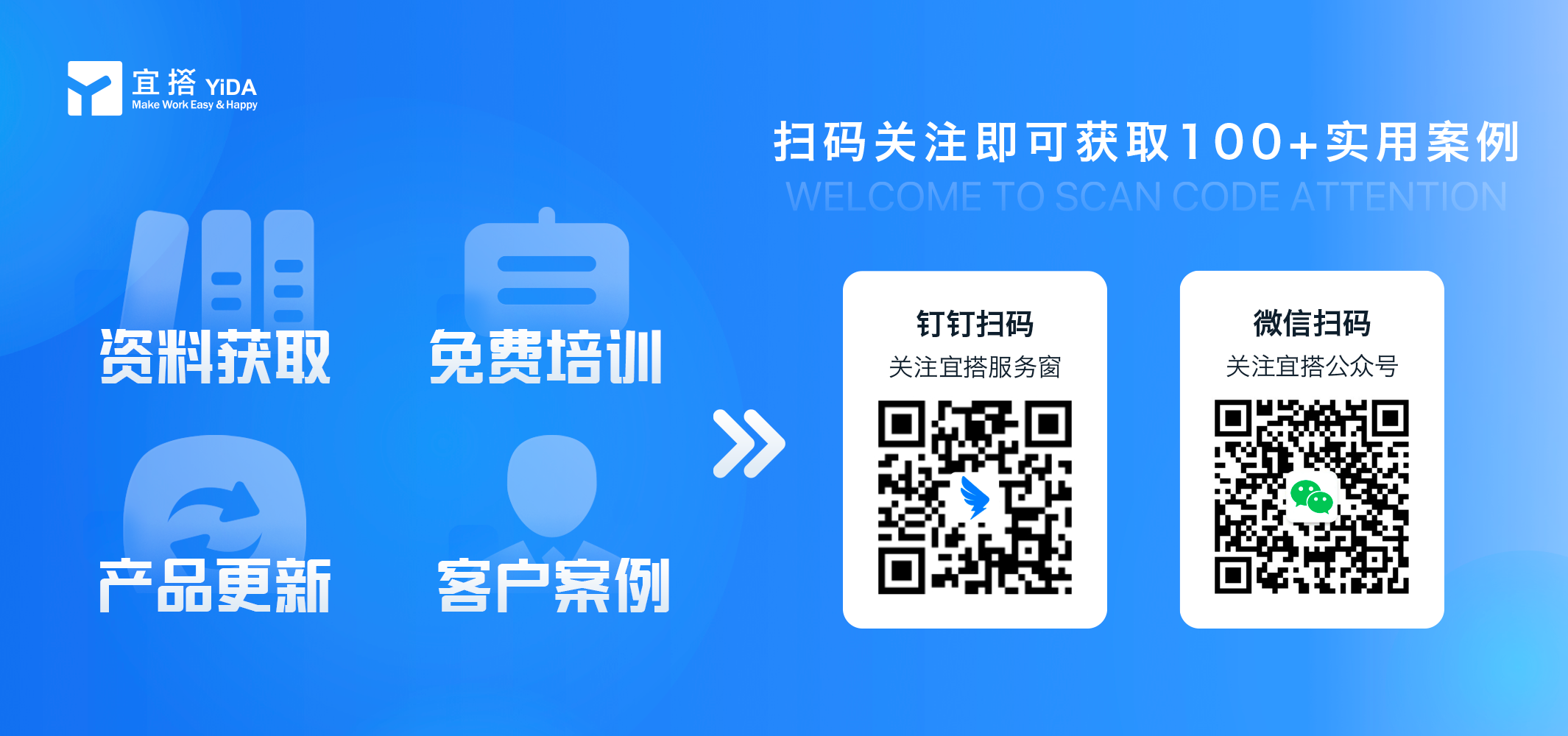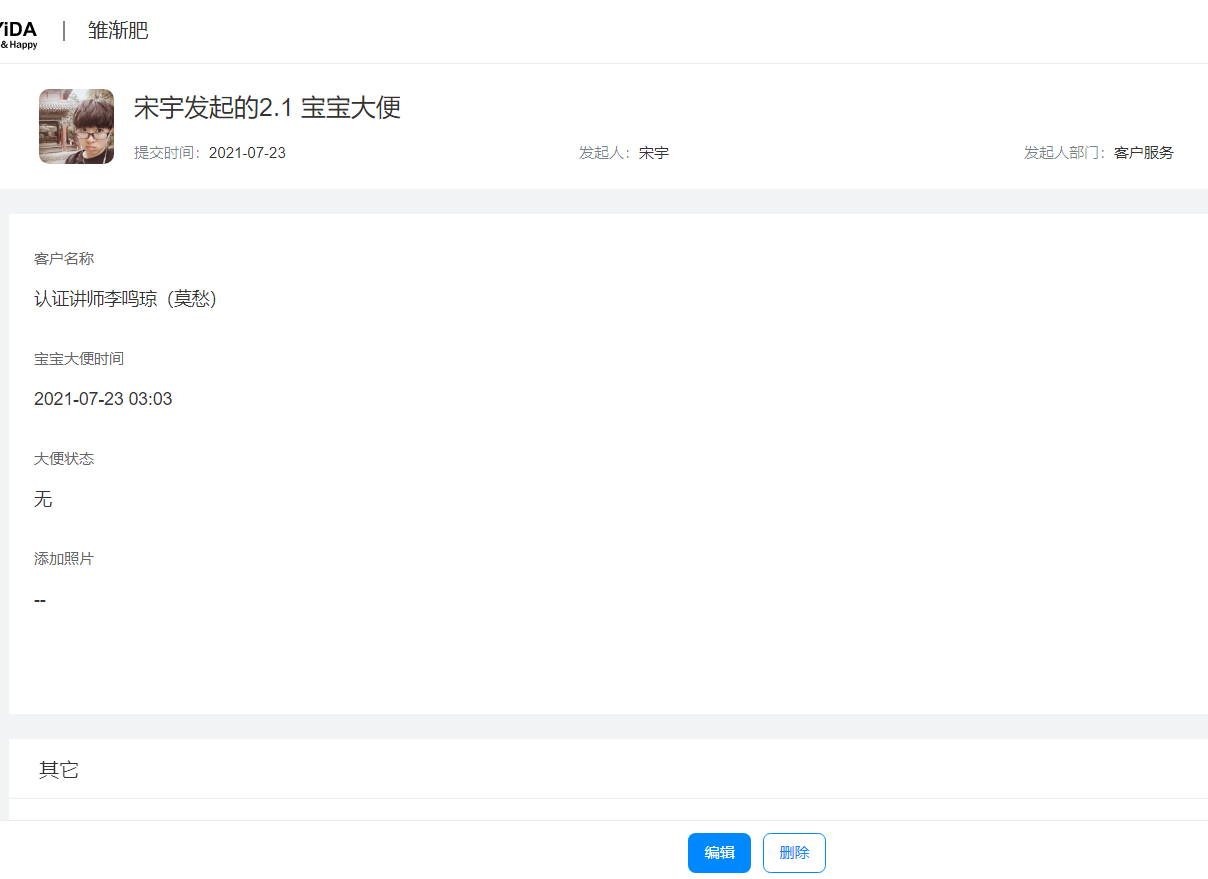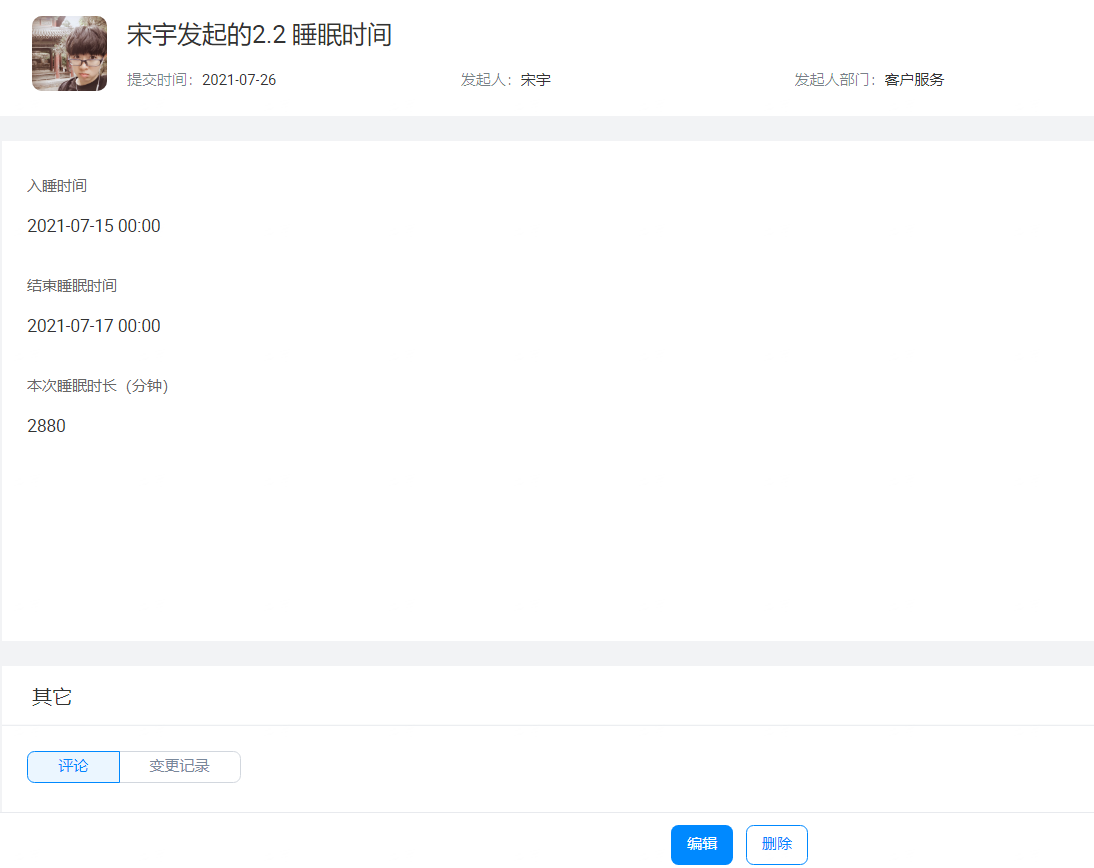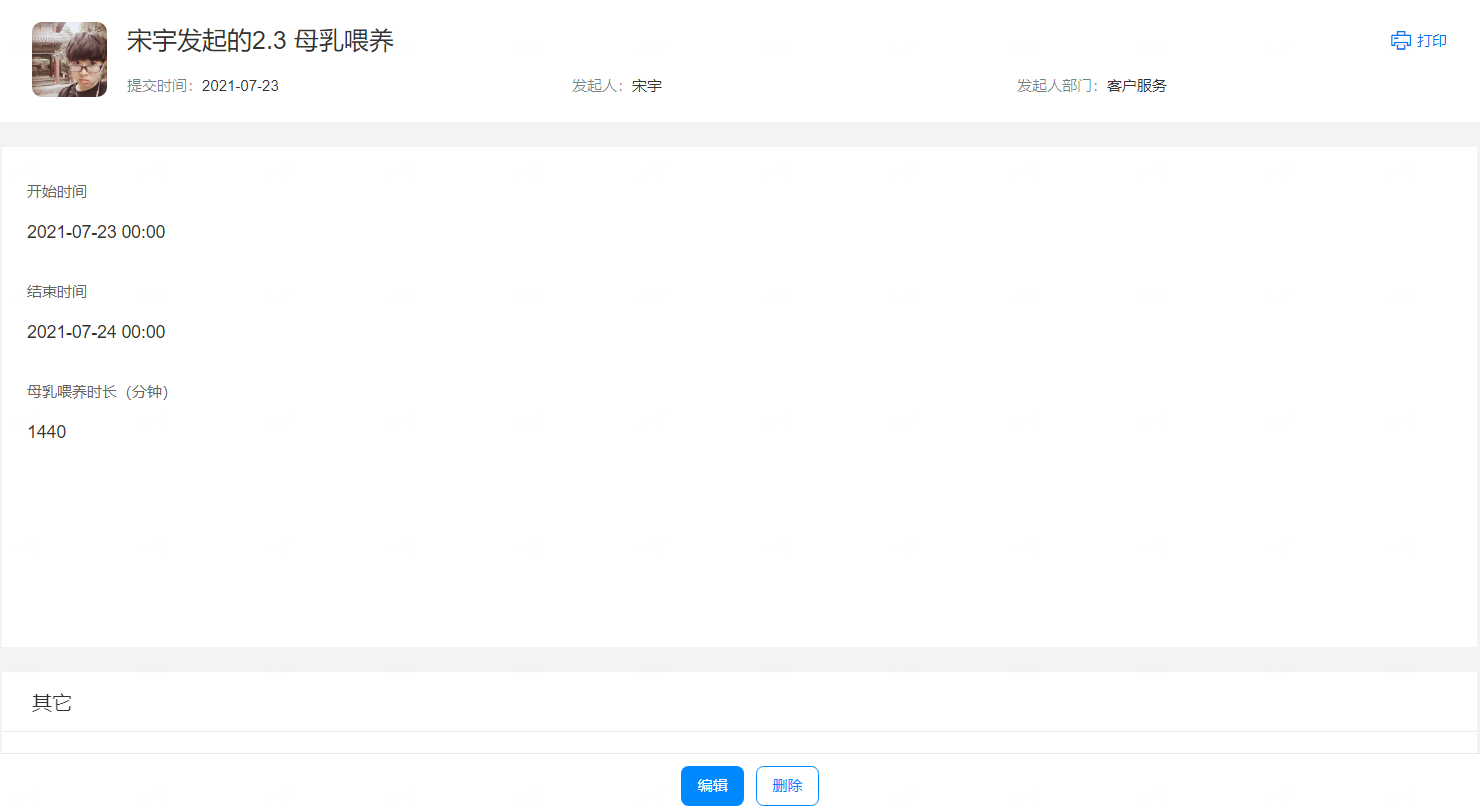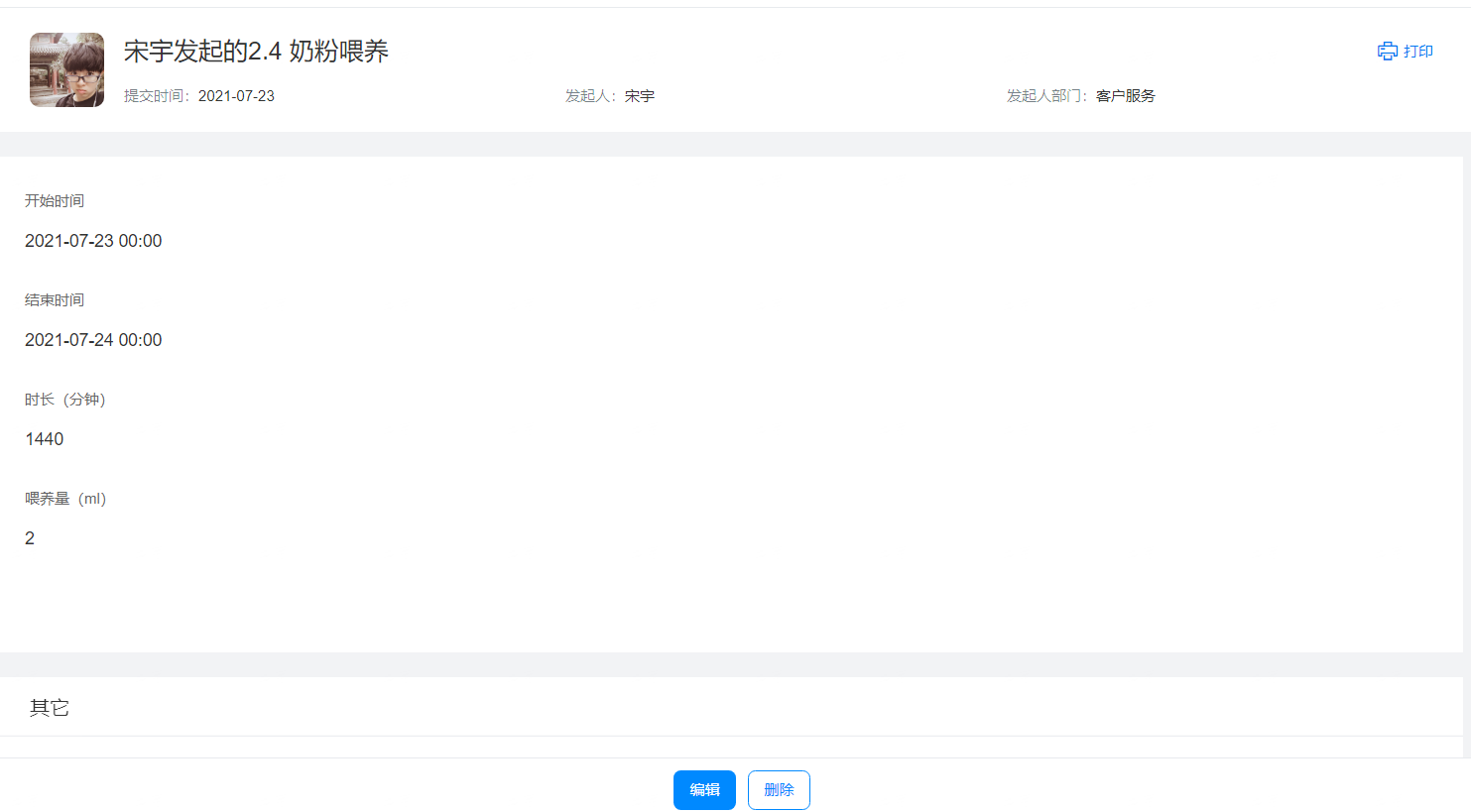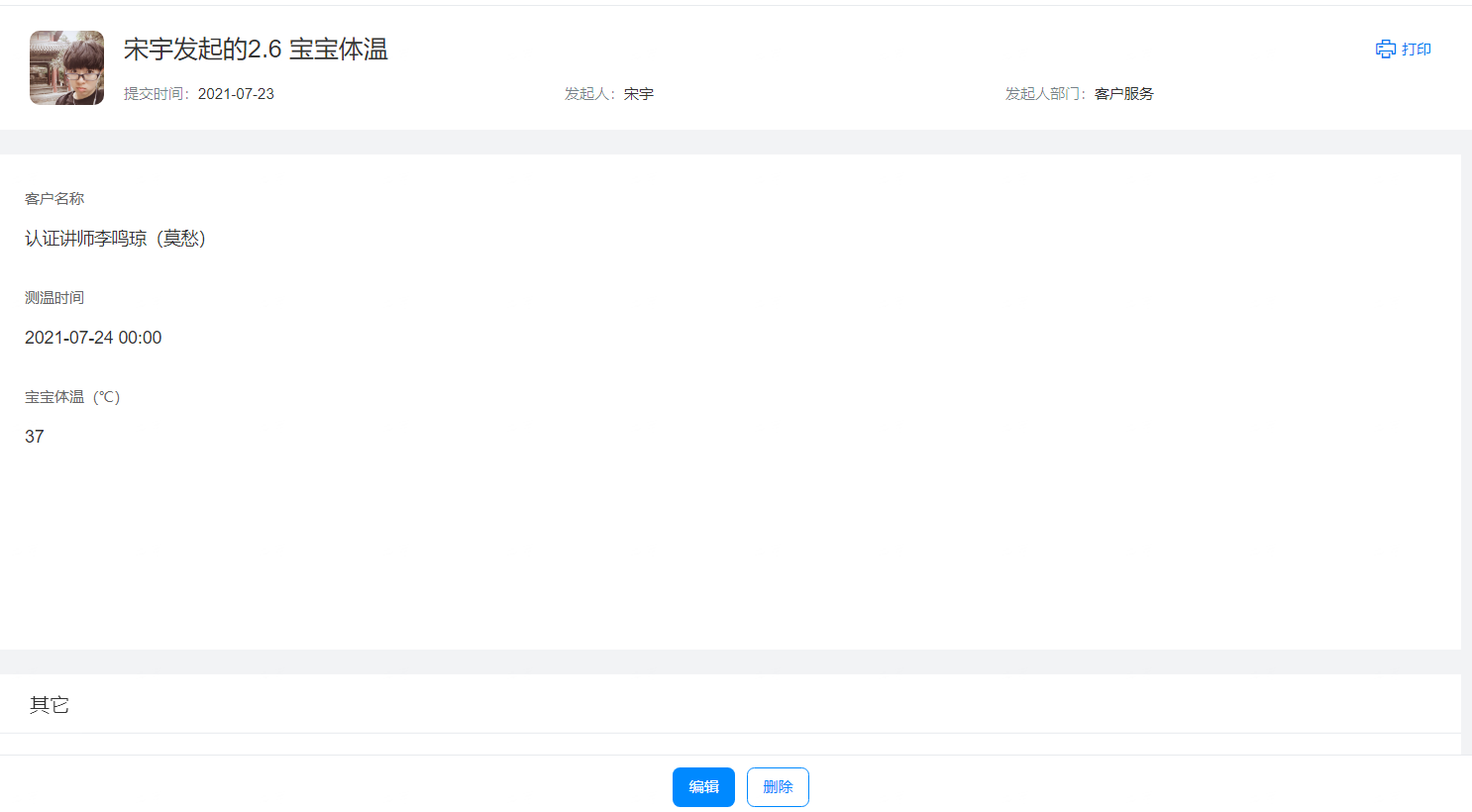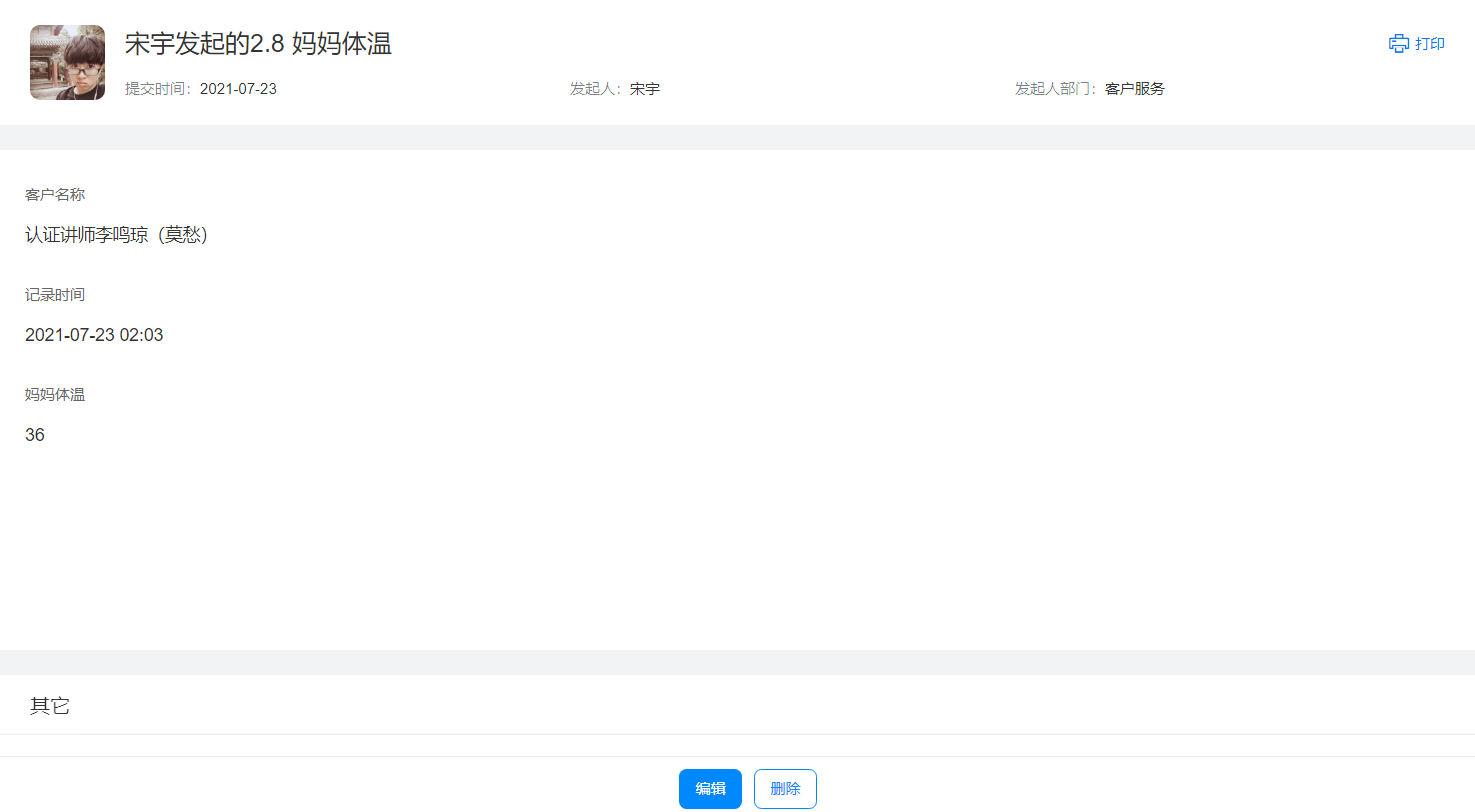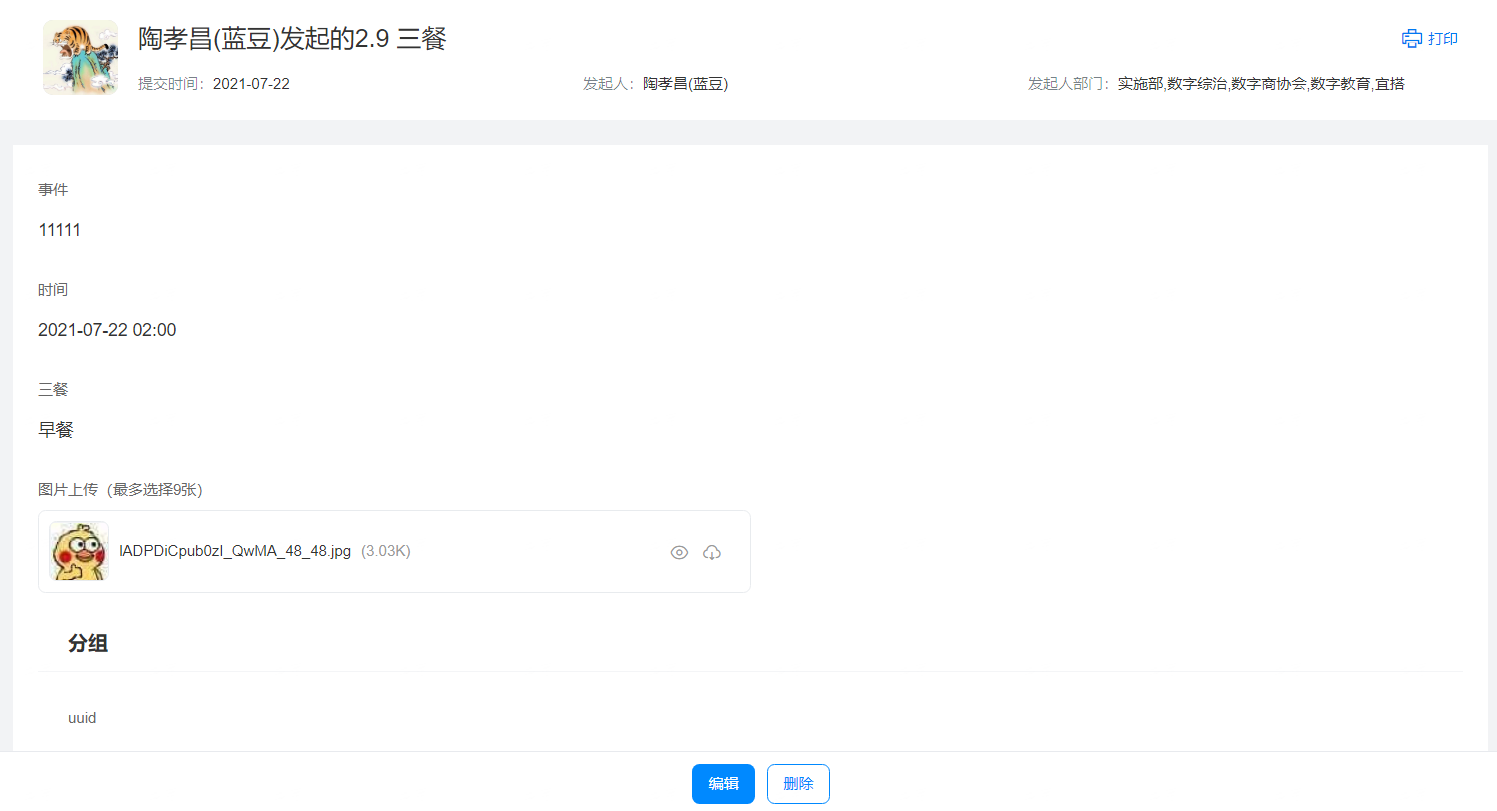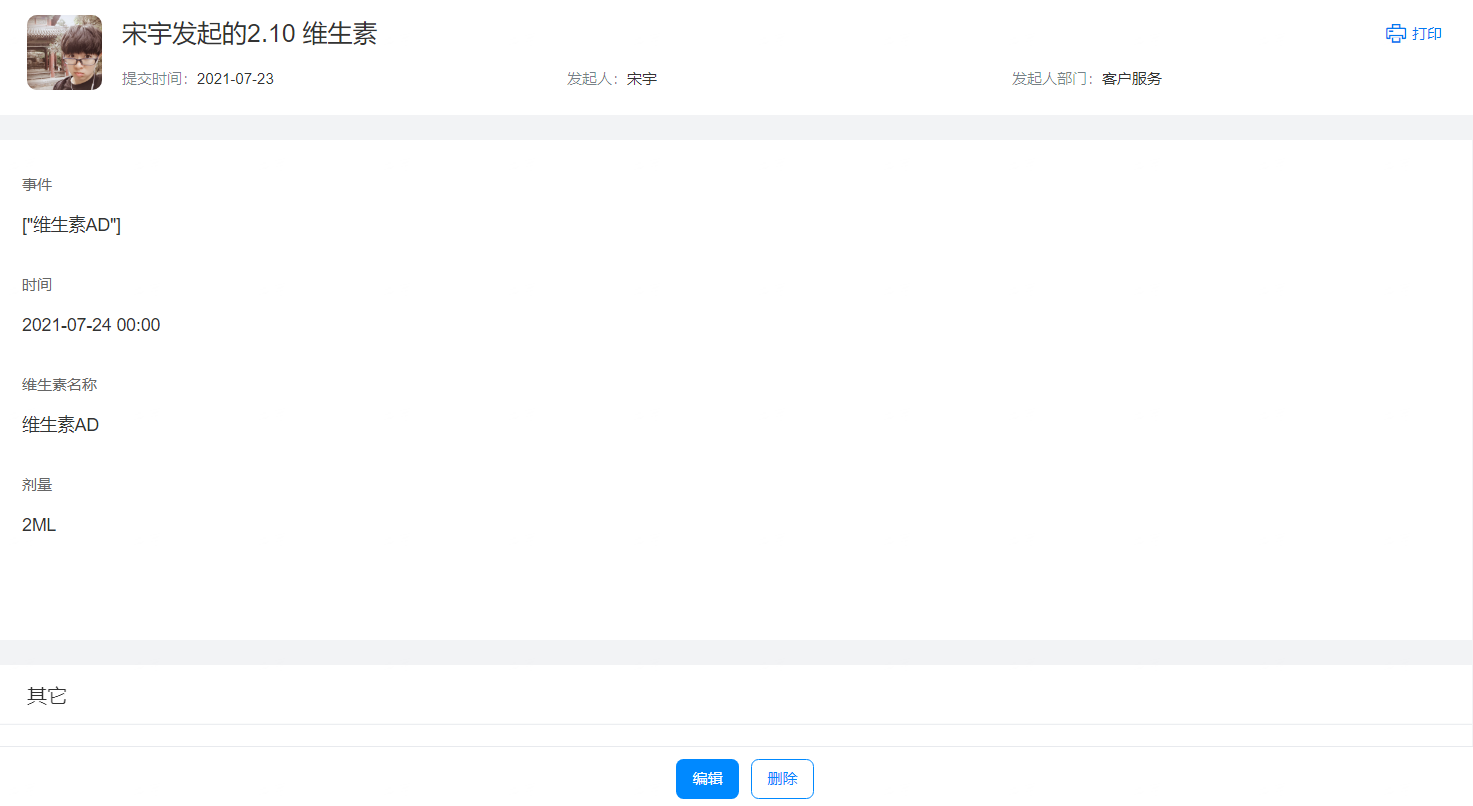1. 月嫂管理系统介简
月嫂管理系统项目是应用于月子中心场景下crm管理系统,主要功能有:客户管理、月嫂服务记录、客户和宝宝各项指标检测汇总、异常指标及时通知医护等功能。
2. 业务架构
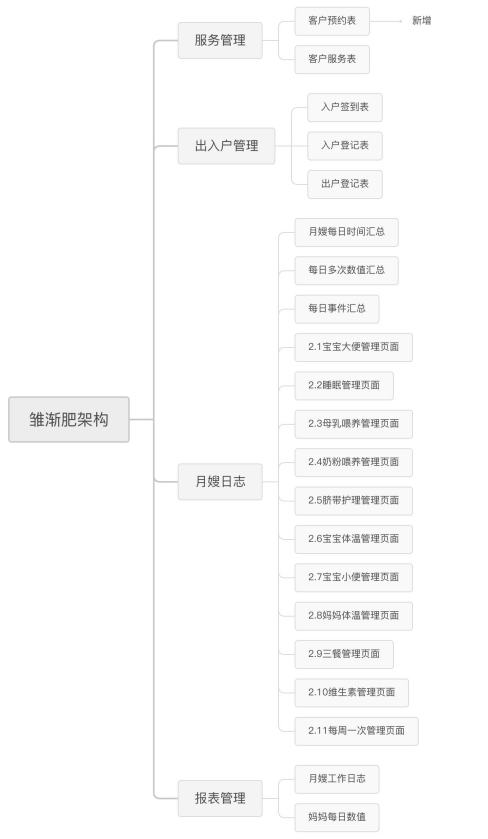
3. 基础表单
3.1 服务管理
(1)客户预约表
用于客户、服务端工作人员代客户预约表单
第一步:点击「新增」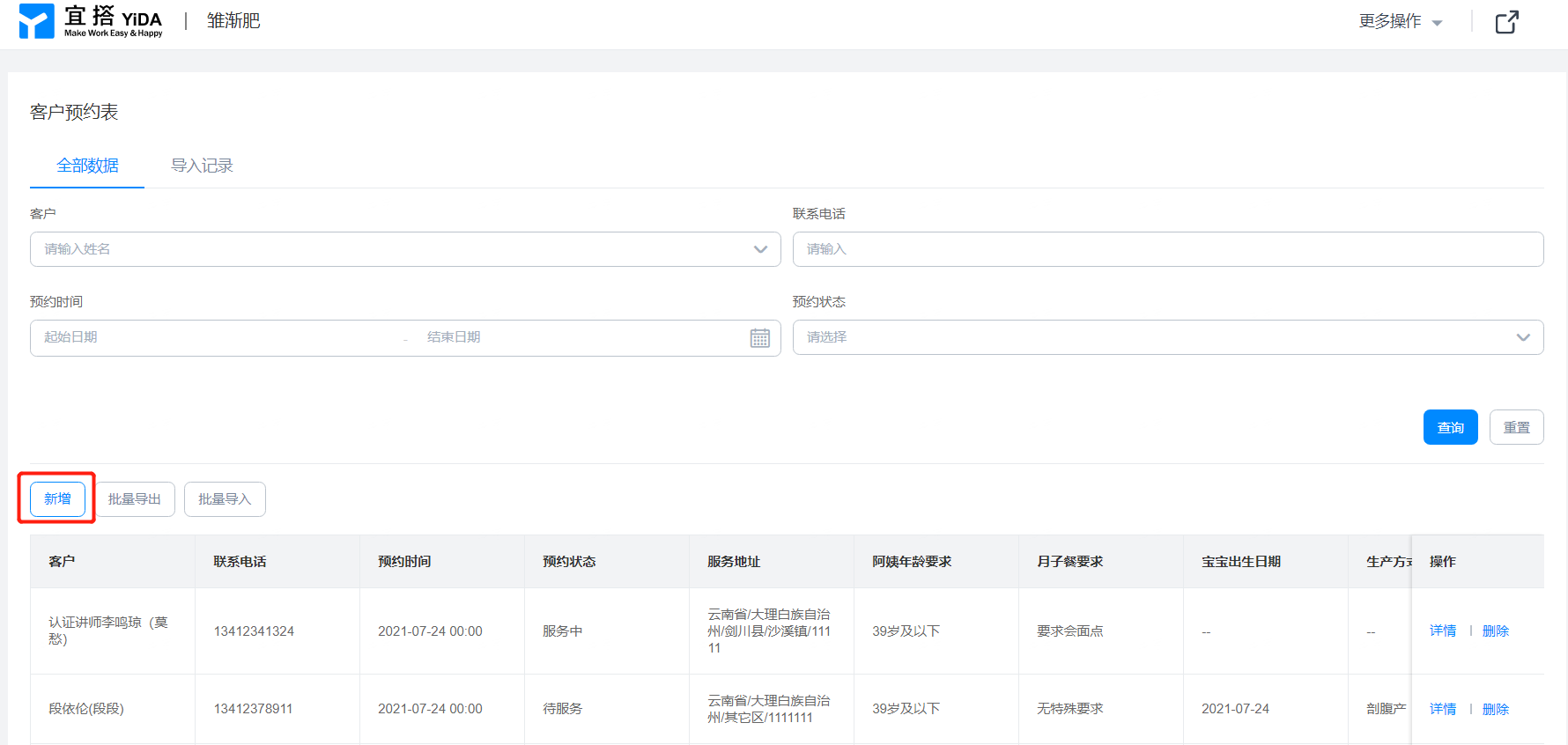
客户预约表新增数据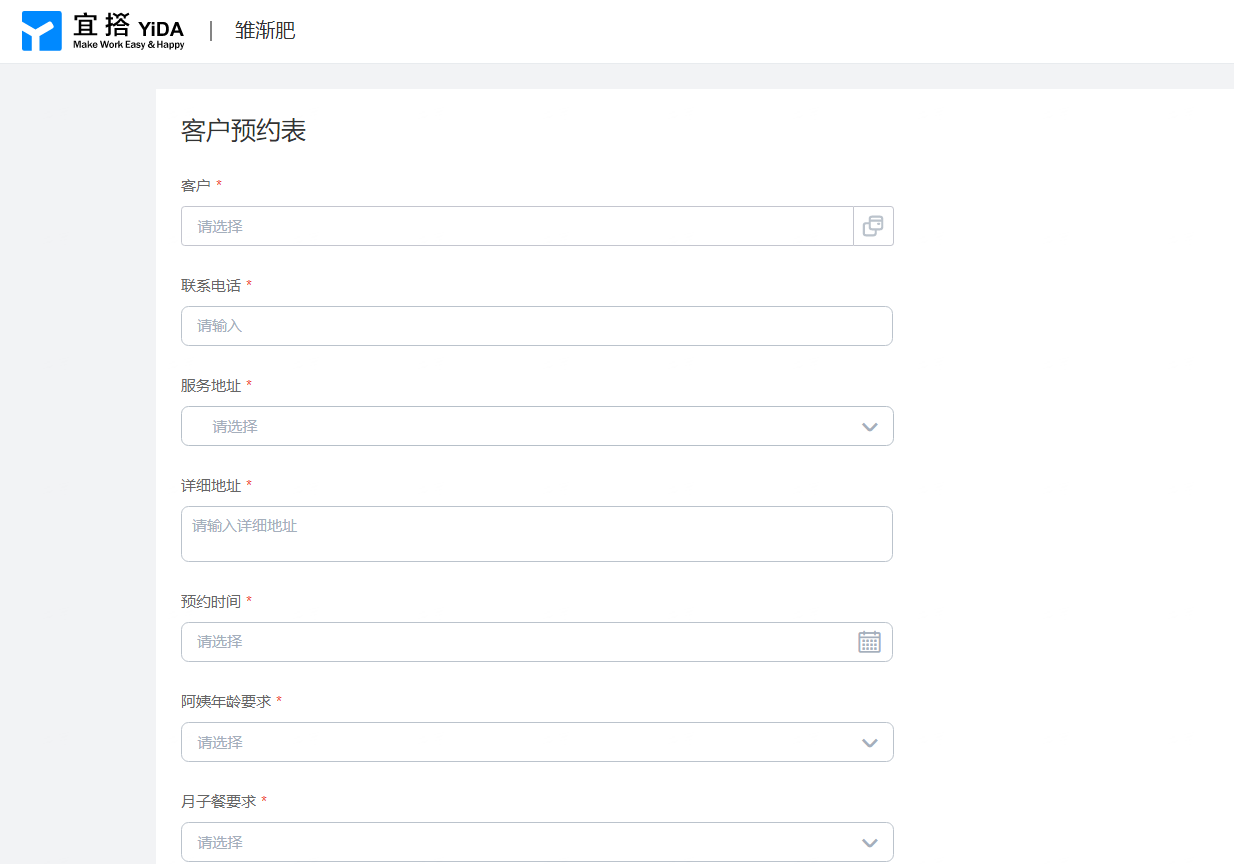
注:客户可以直接在手机端进行预约
第二步:等待指定服务端审核,审核通过后,项目状态从「待审核」到「待服务」。如果项目审核不通过,则项目状态从「待审核」到「终止」。
(2)客户服务表
用于服务端工作人员为客户指派、变更月嫂等。
第一步:在客户服务表中点击「详情」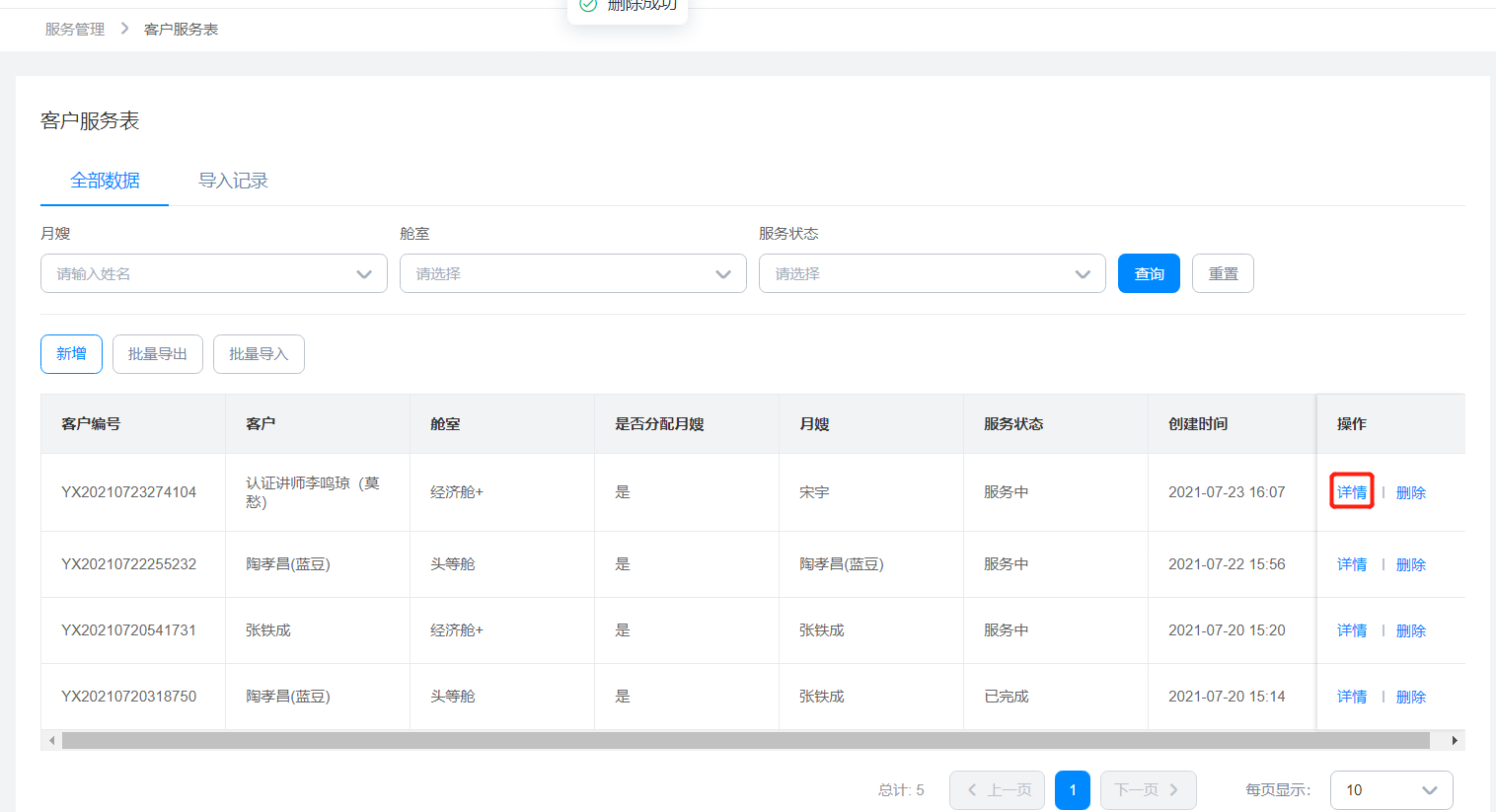
客户服务表的数据详情
第二步:进入详情页后,点击下方的「编辑」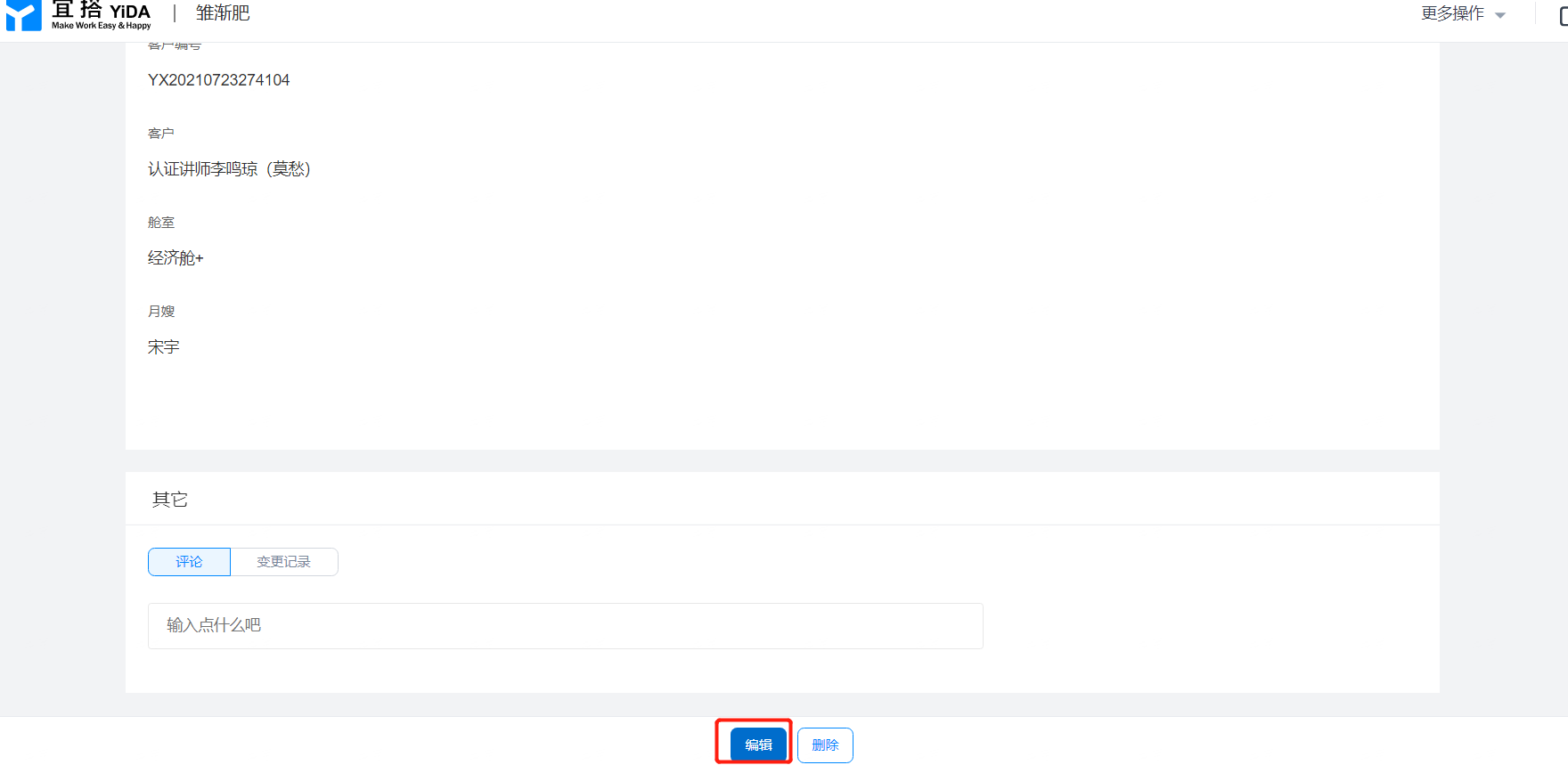
表单详情页
第三步:可以修改表单上的字段内容,如「舱室」、「月嫂」,编辑好之后,点击「保存」,即可成功。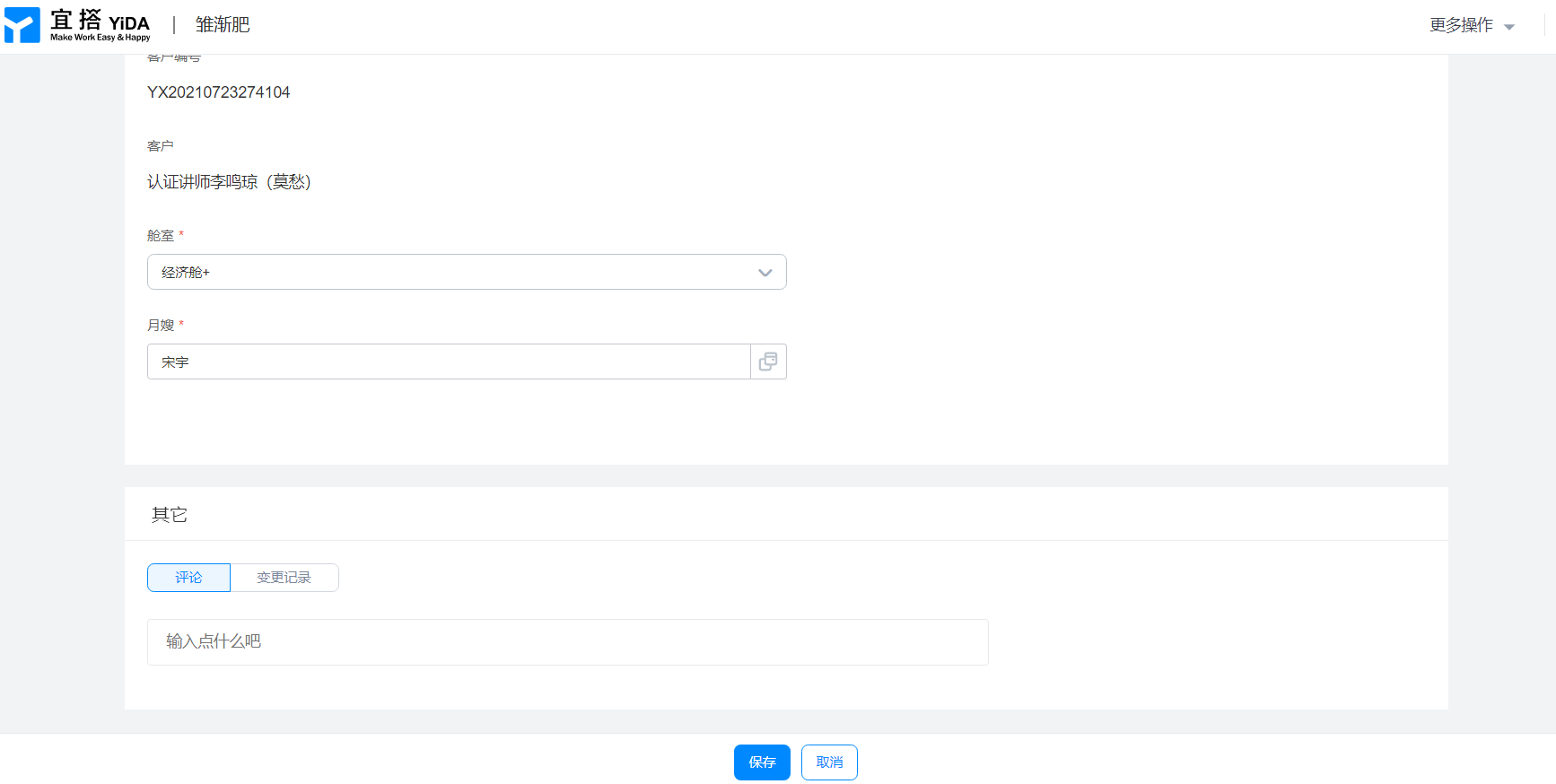
编辑完成后点击下方的保存按钮
3.2 出入户管理
(1)入户签到
月嫂第一次开始进入客户家,进行签到;服务端可查看每位月嫂签到记录。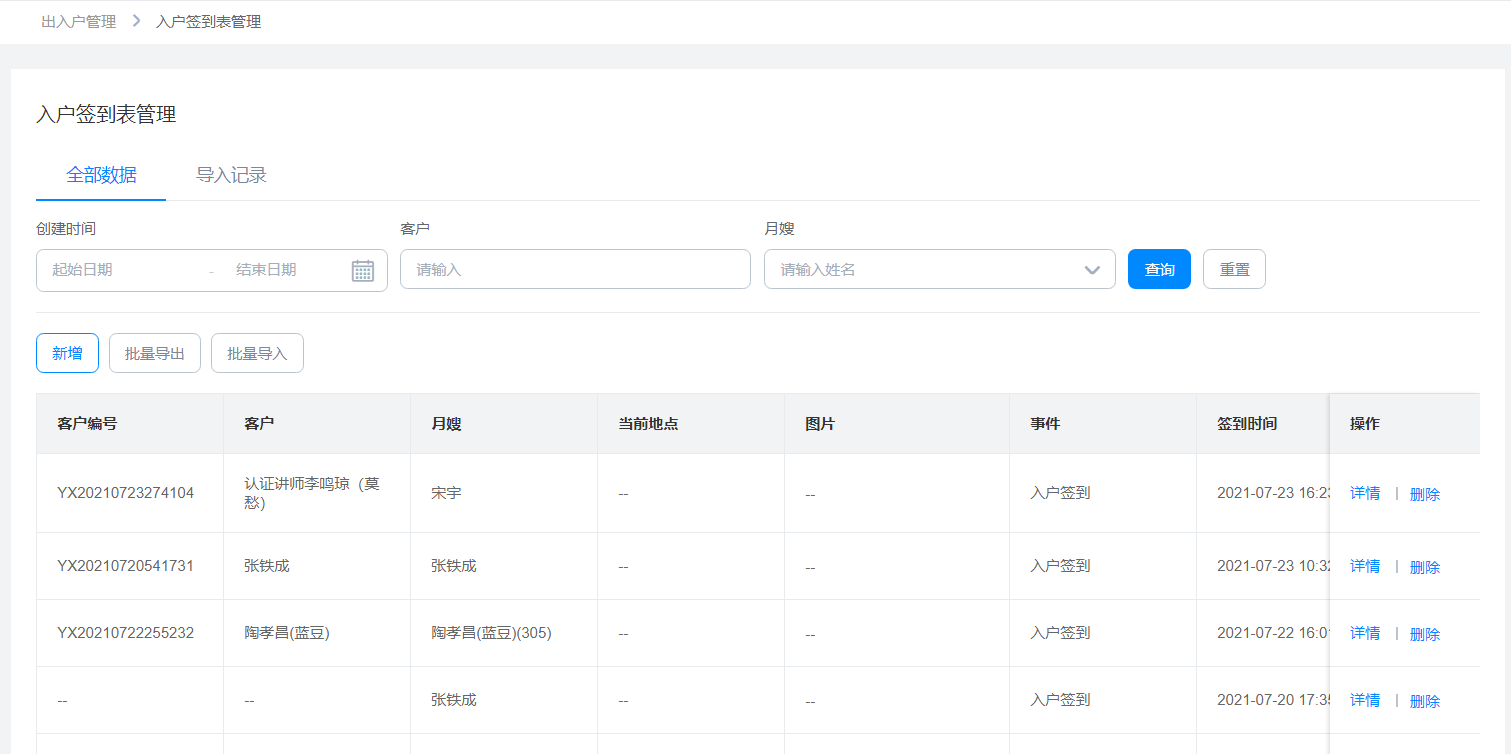
入户签到表的数据管理页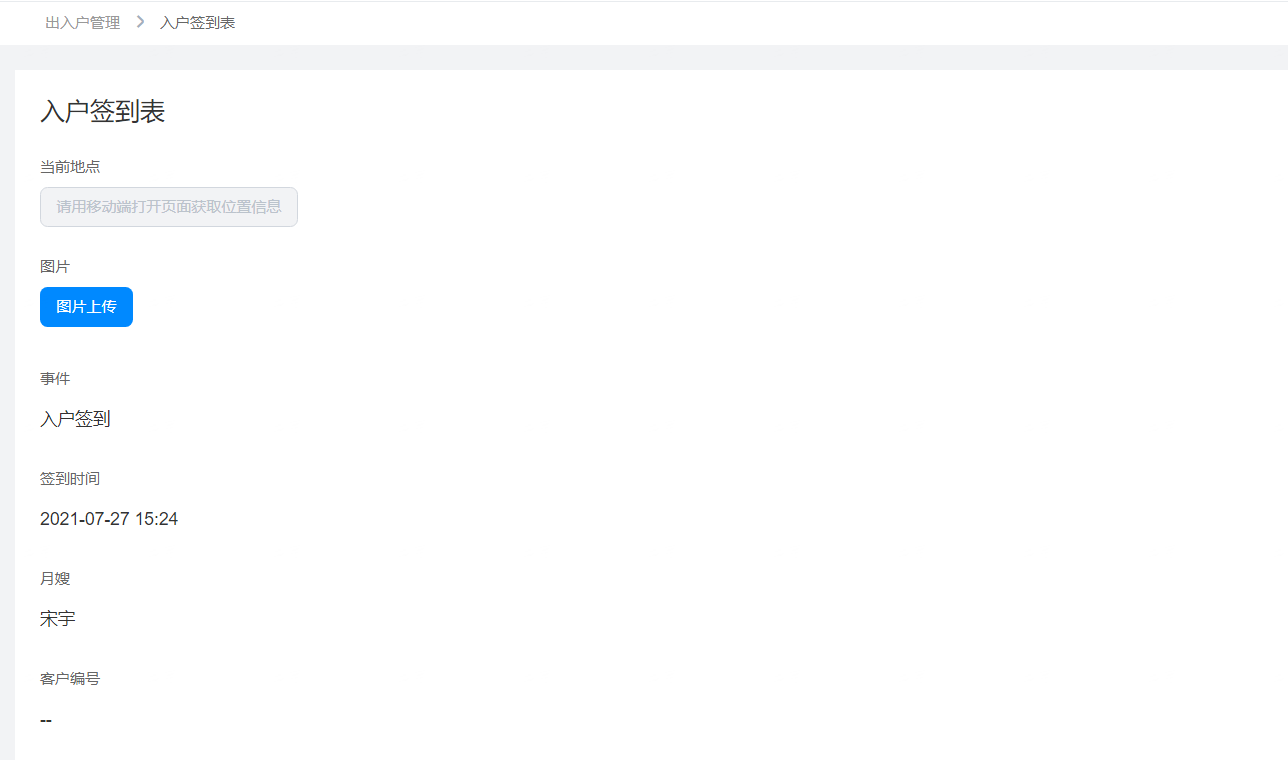
月嫂入户签到表
(2)入户登记
月嫂第一次开始进入客户家,对客户情况进行登记;服务端可查看每位月嫂登记记录。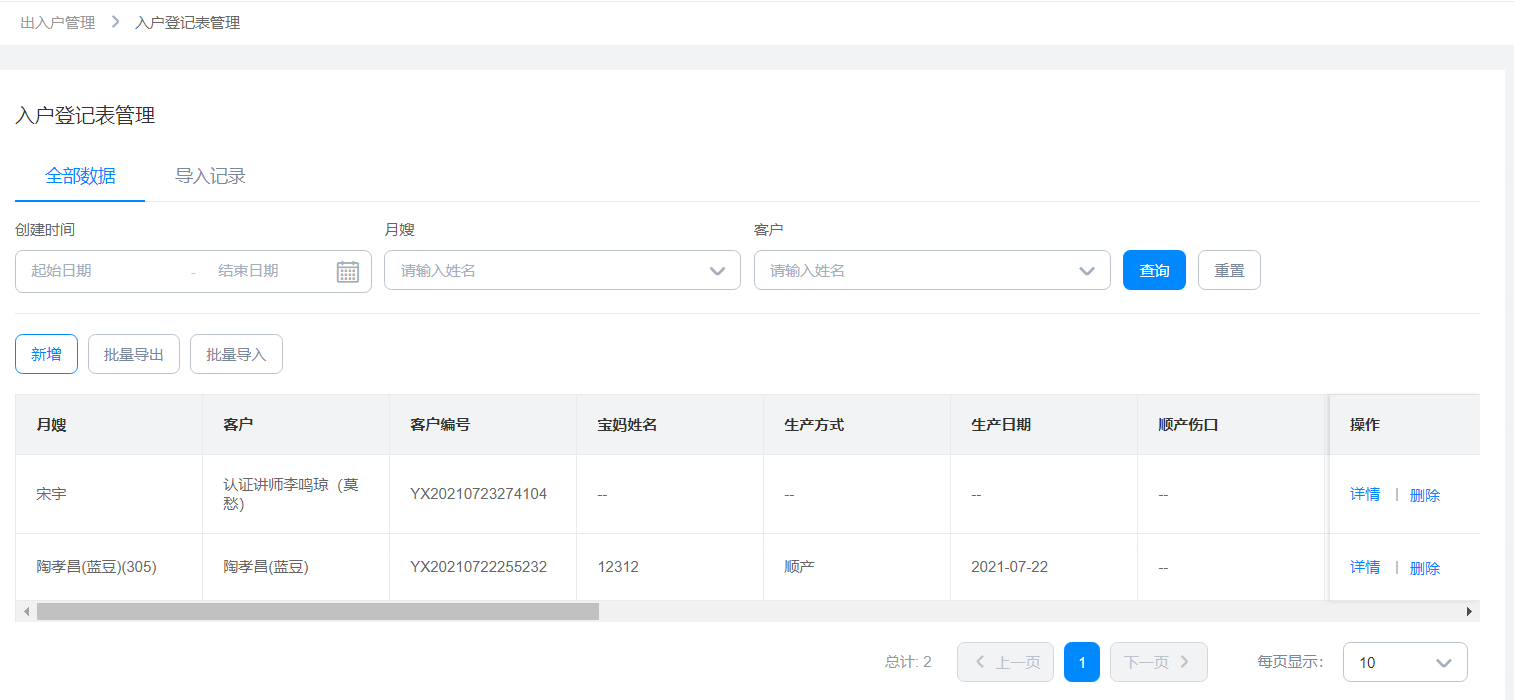
入户登记表的数据管理页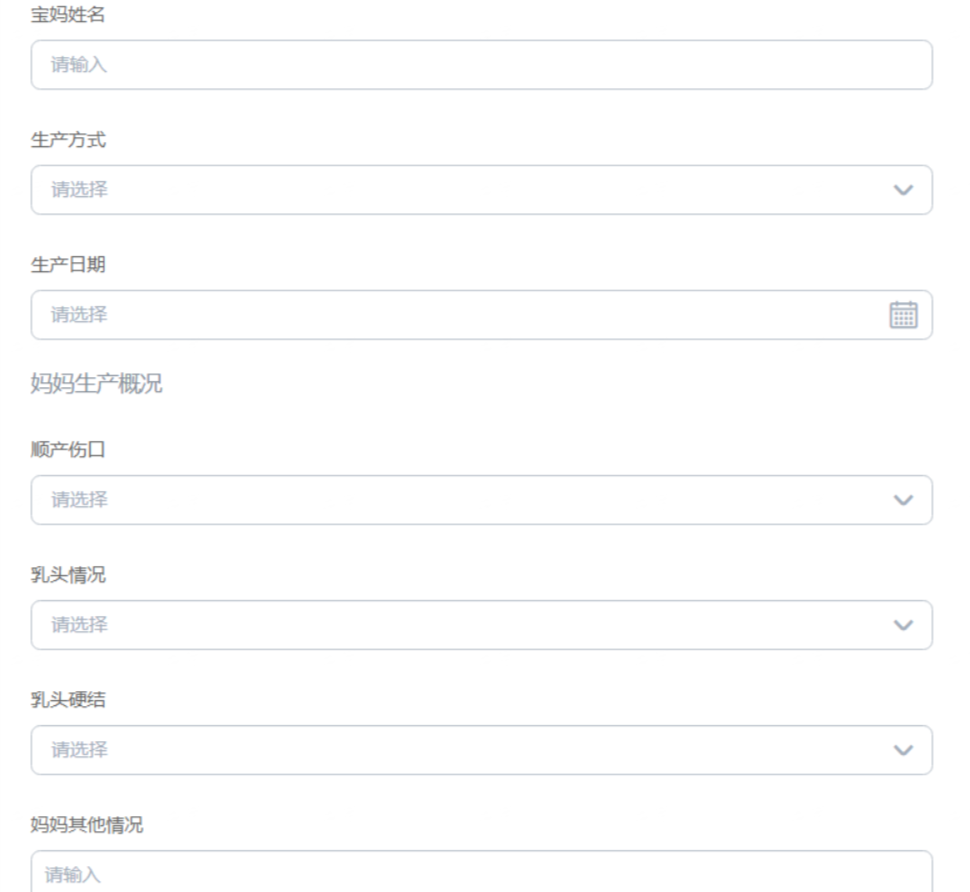
月嫂入户登记表
(3)出户签到
月嫂服务完成后,离开时签到;服务端可查看每位月嫂出户签到记录。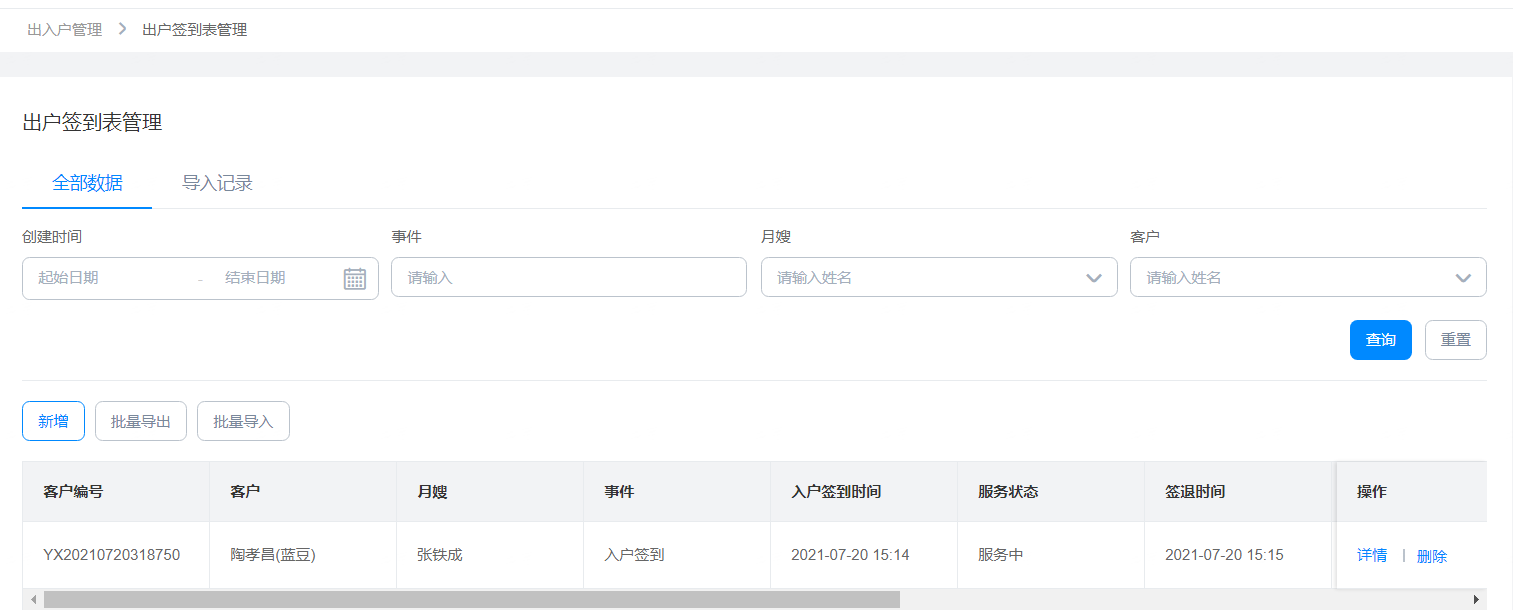
出户签到表的数据管理页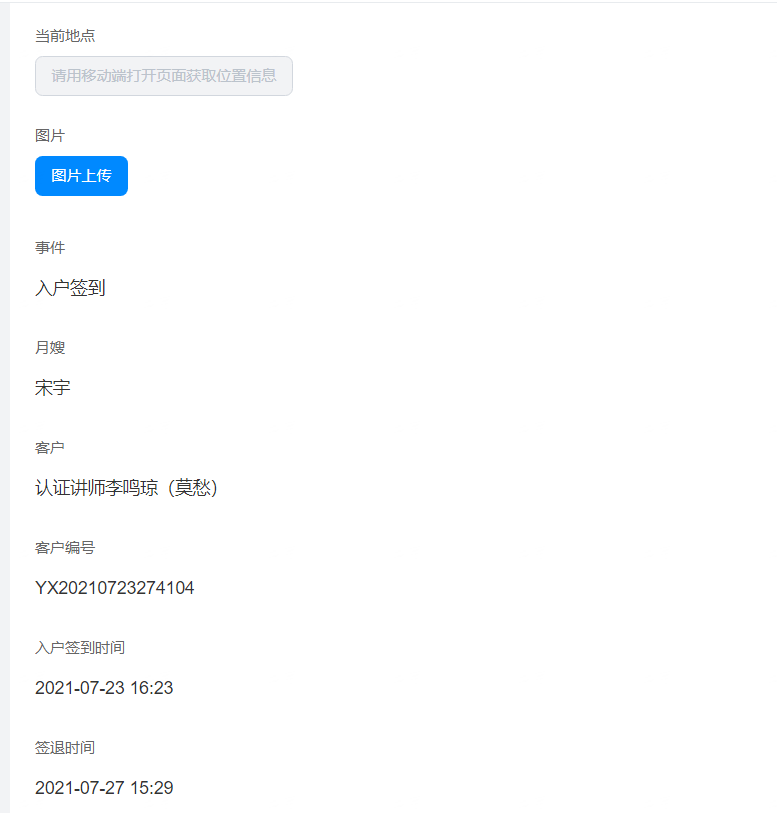
月嫂出户签到表
4. 月嫂日志
4.1 月嫂每日事件汇总
月嫂记录的信息汇总,点击可查看具体时间详情。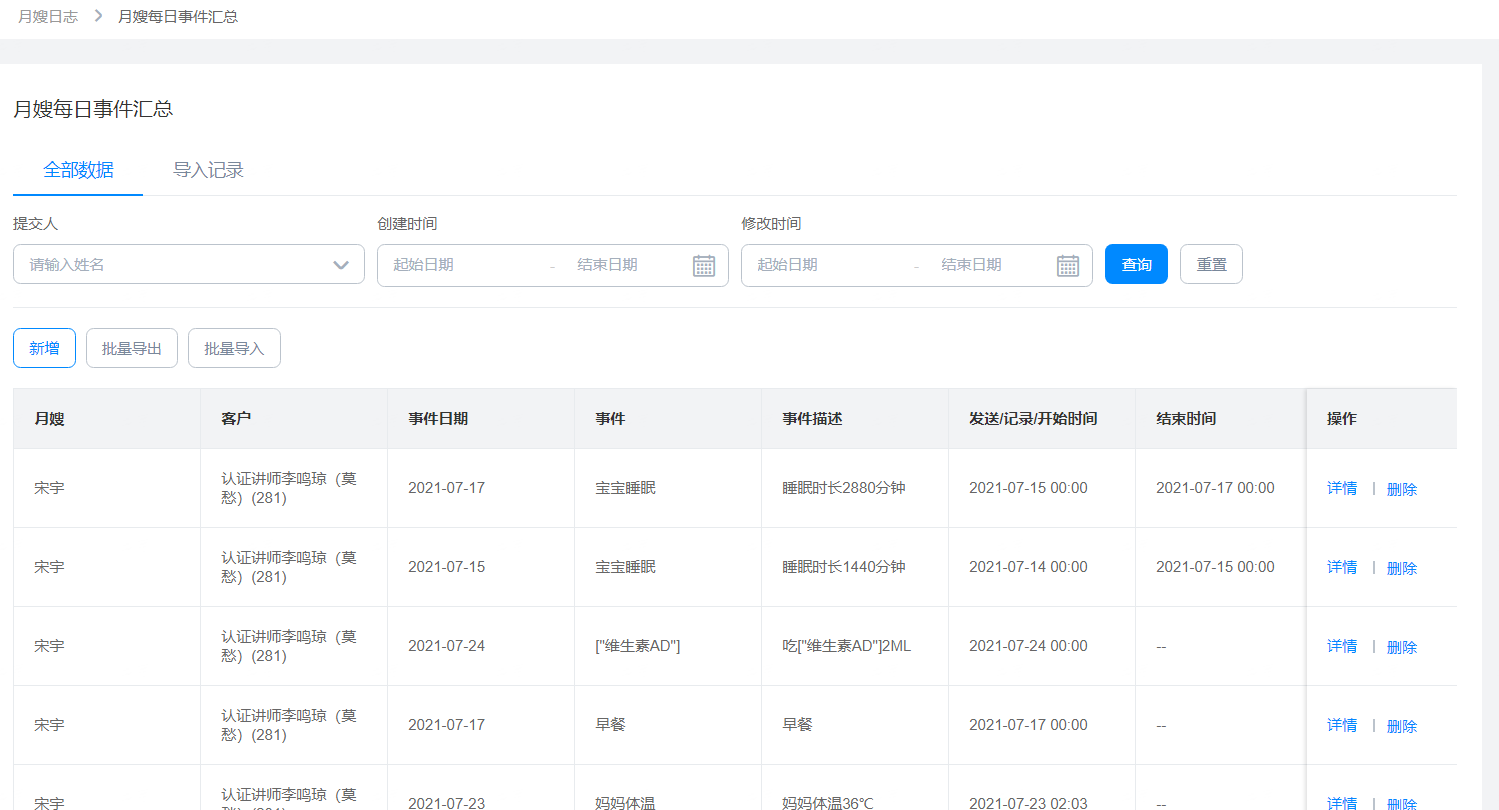
月嫂每日记录的事件汇总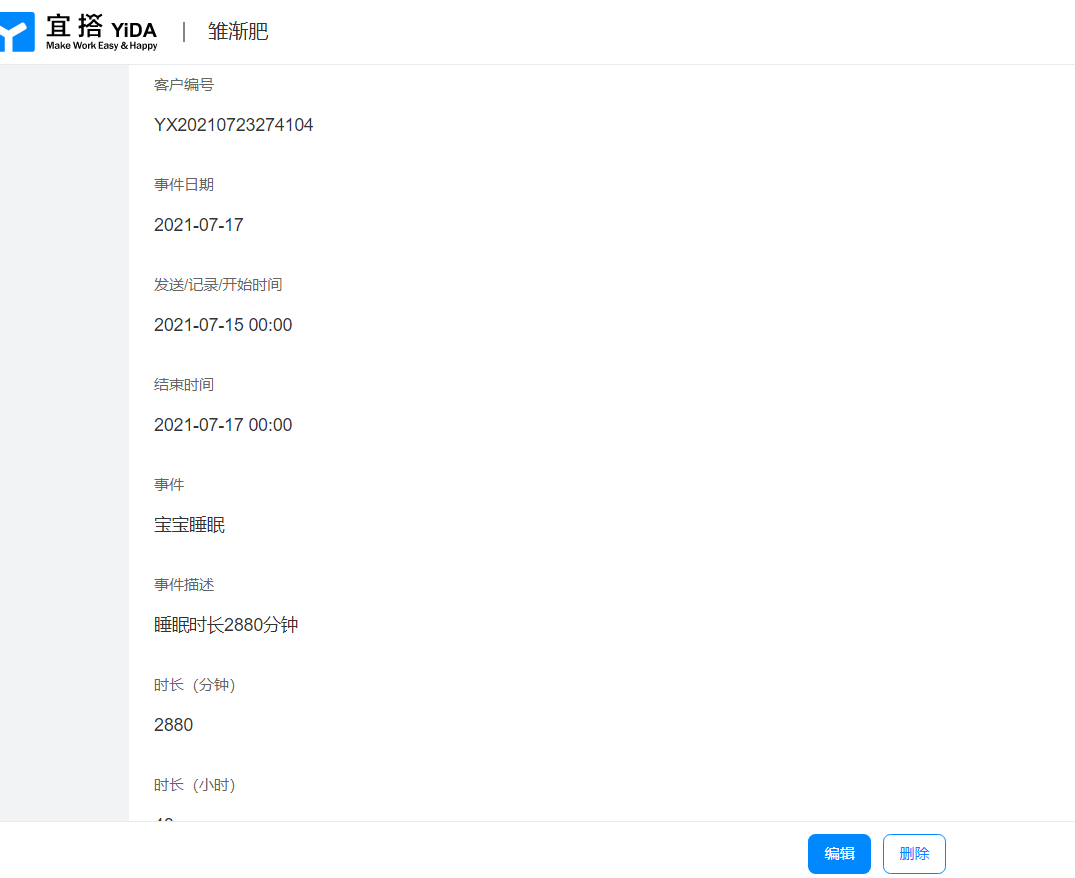
事件详情
4.2 每日多次数值汇总
针对当日单次事件数值进行汇总,点击可查看详情。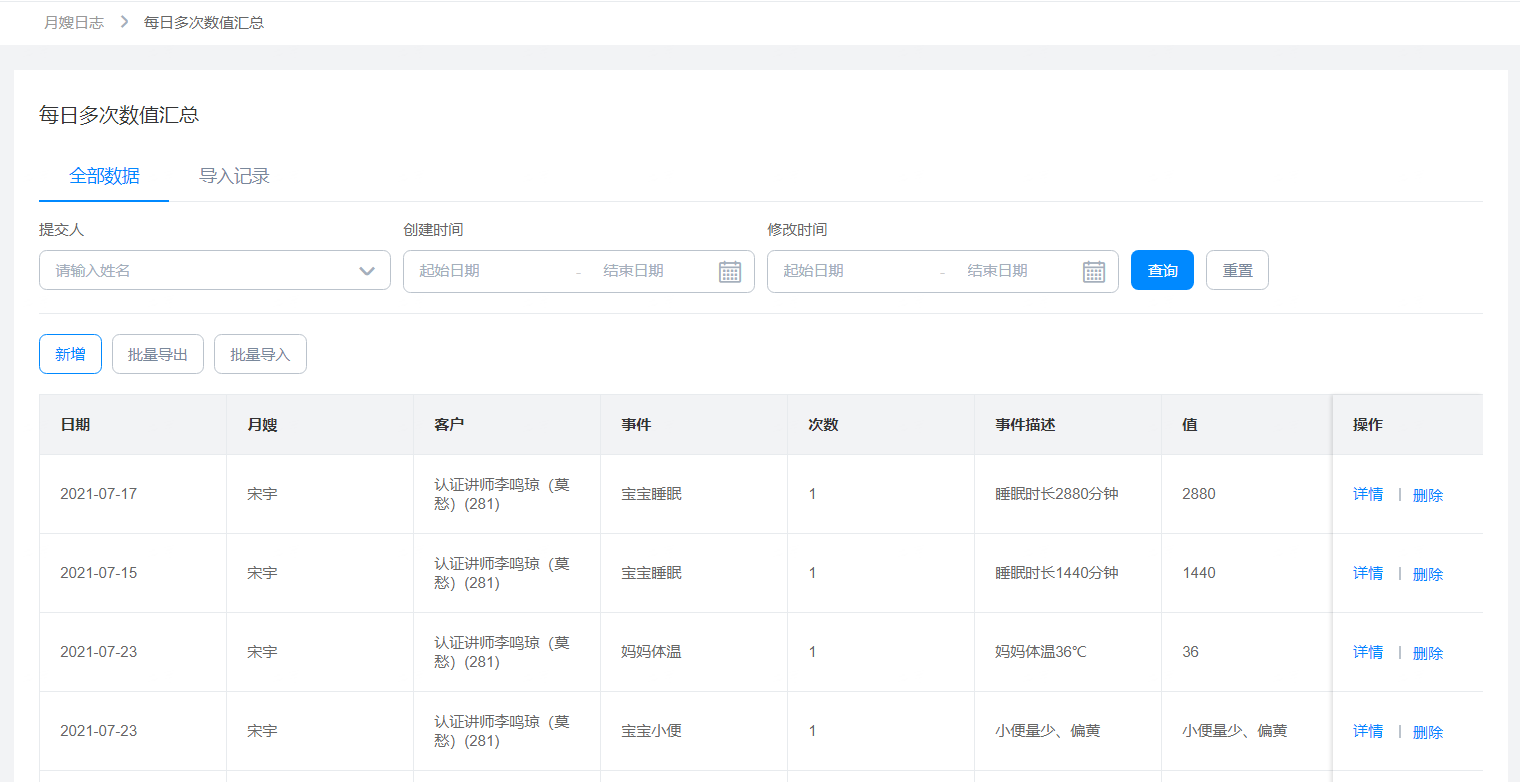
每日多次数值汇总的数据管理页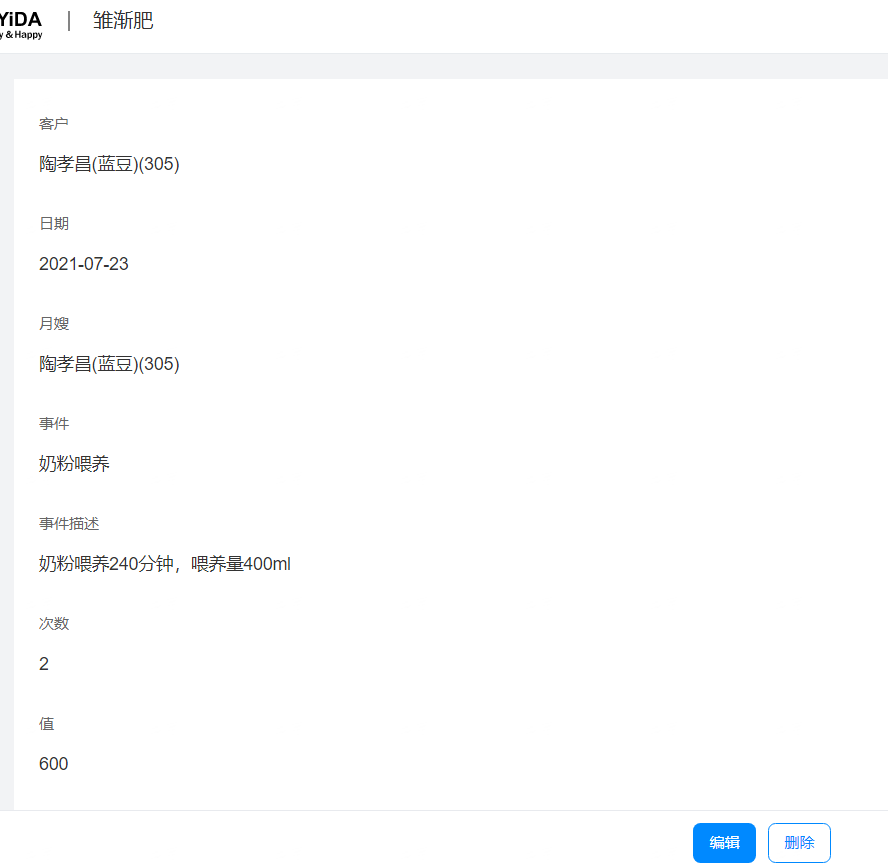
每日多次数值汇总的详情页
4.3 每日事件汇总
针对当日月嫂事件进行记录,点击可查看详情。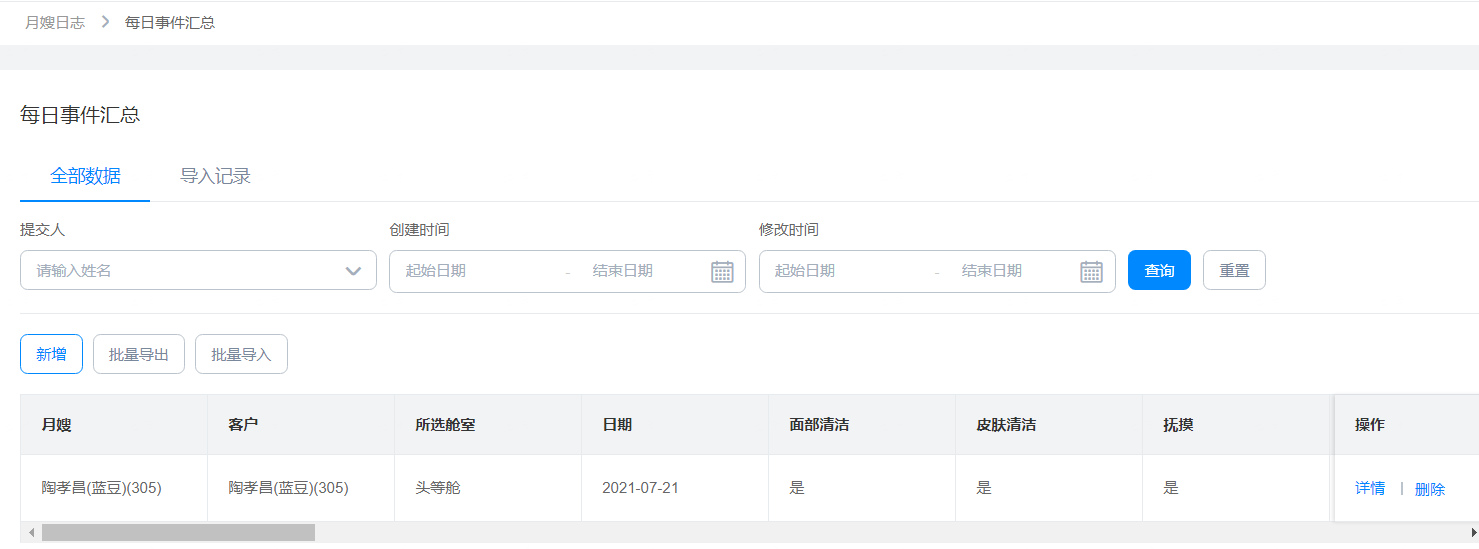
每天的一个事件记录汇总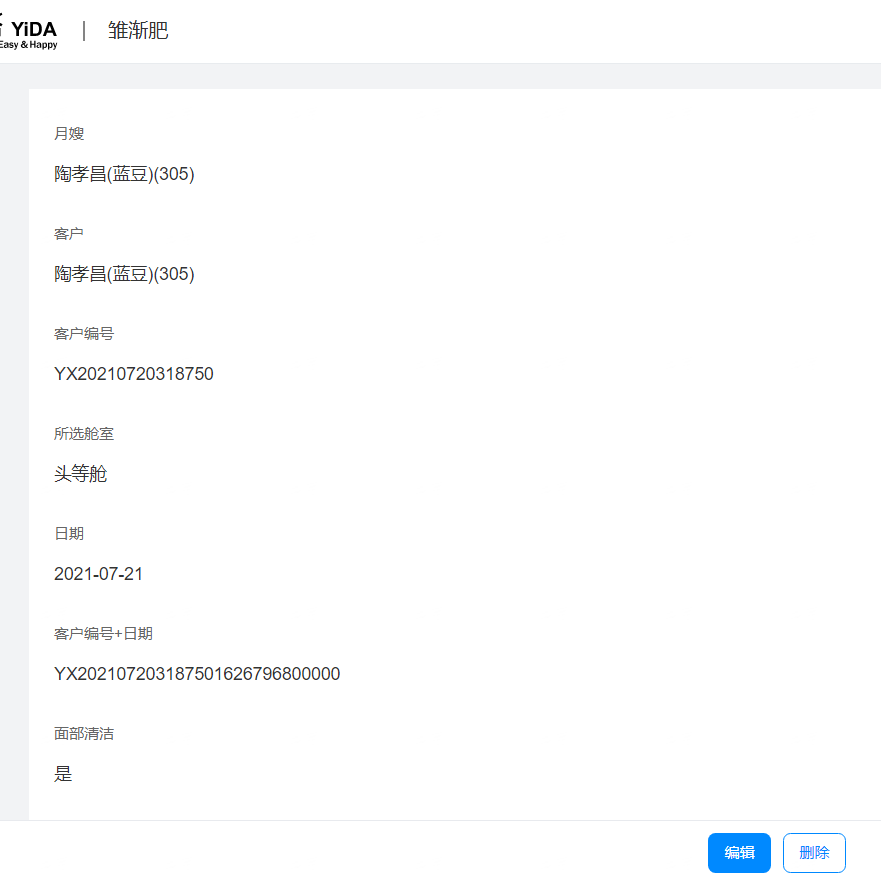
数据详情页
5. 宝宝日志
5.1 宝宝大便管理页面
针对宝宝大便事件进行记录,点击可查看详情。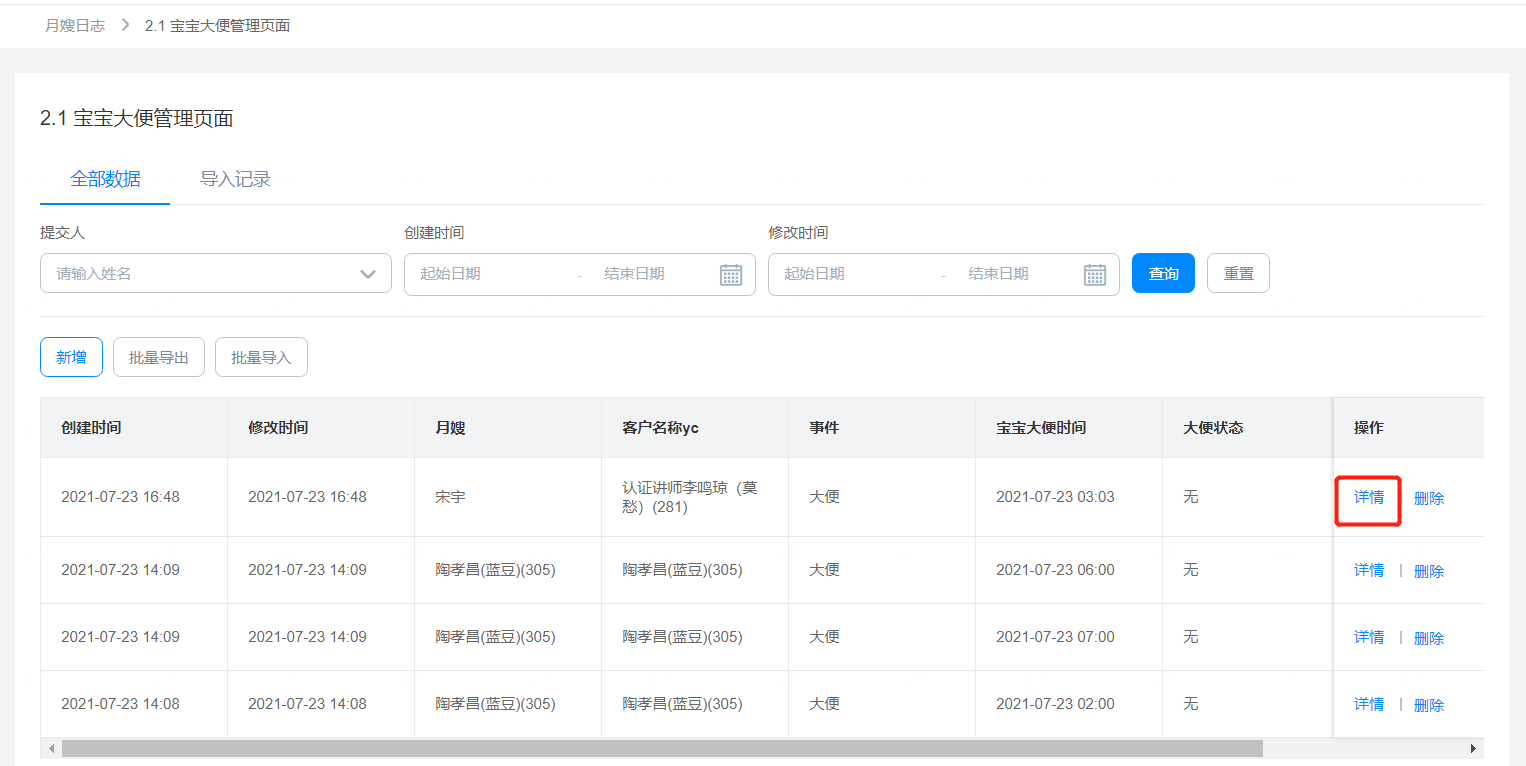
5.2 睡眠时间管理页面
针对宝宝睡眠事件进行记录,点击可查看详情。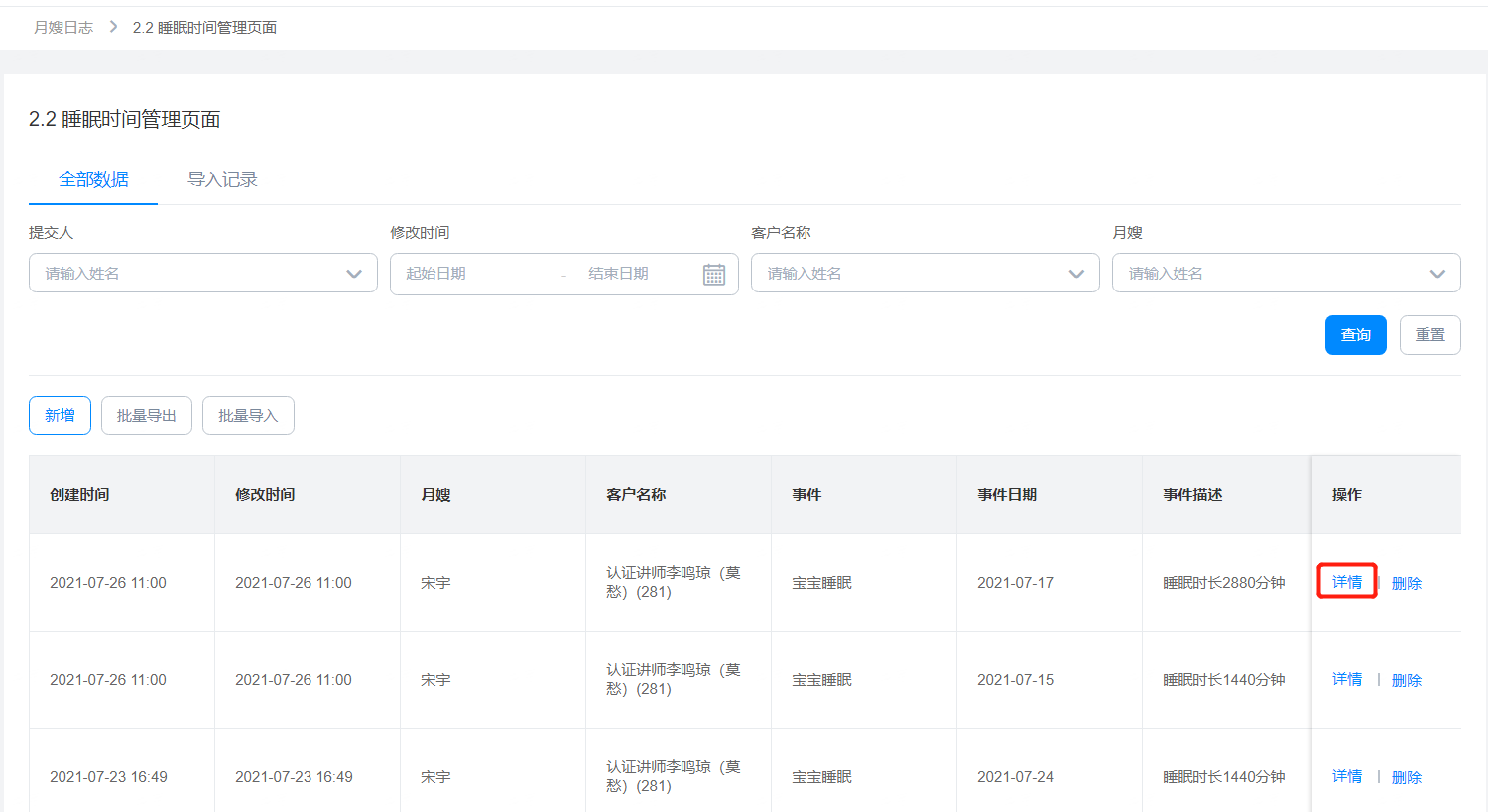
5.3 母乳喂养管理页面
针对宝宝母乳喂养事件进行记录,点击可查看详情。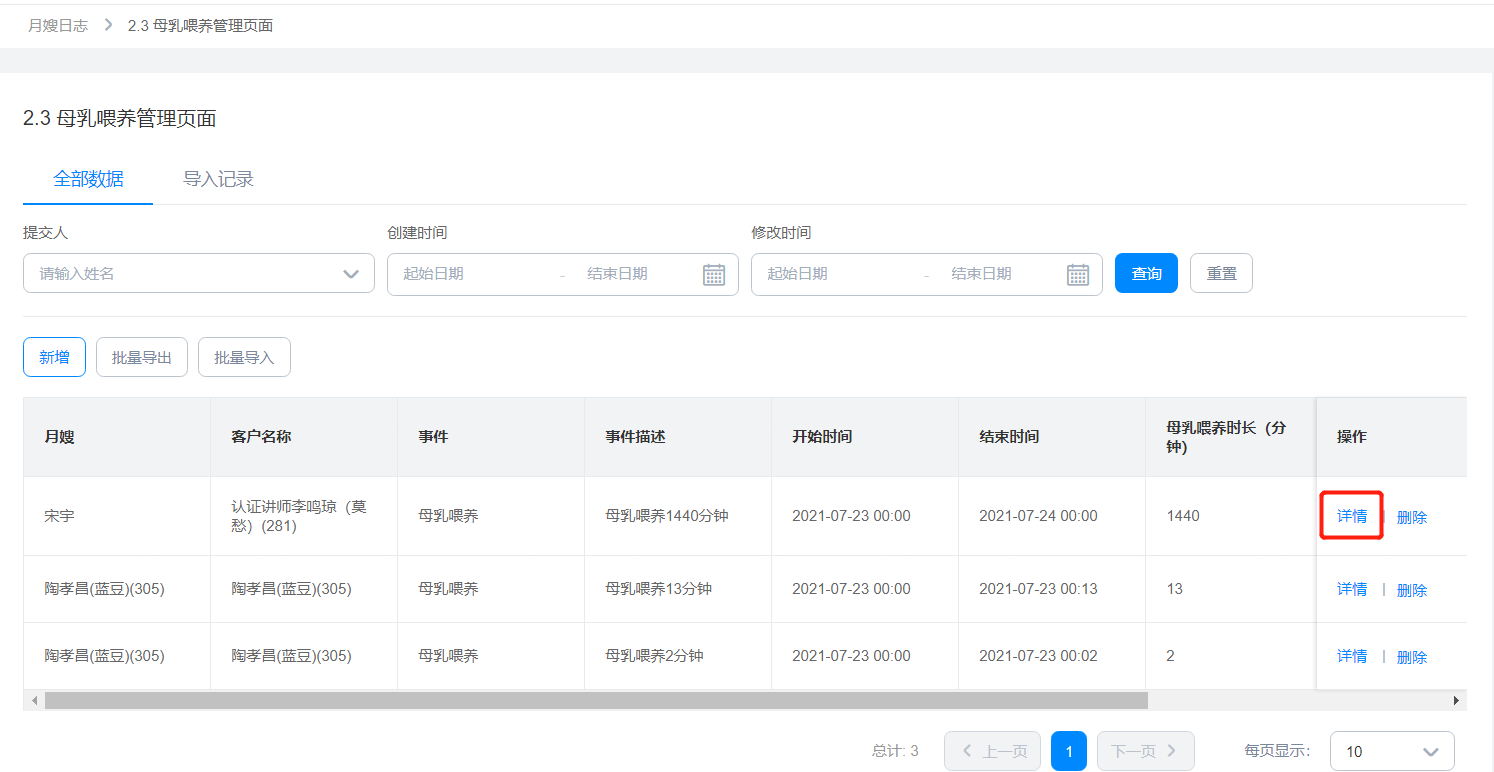
5.4 奶粉喂养管理页面
针对奶粉喂养事件进行记录,点击可查看详情。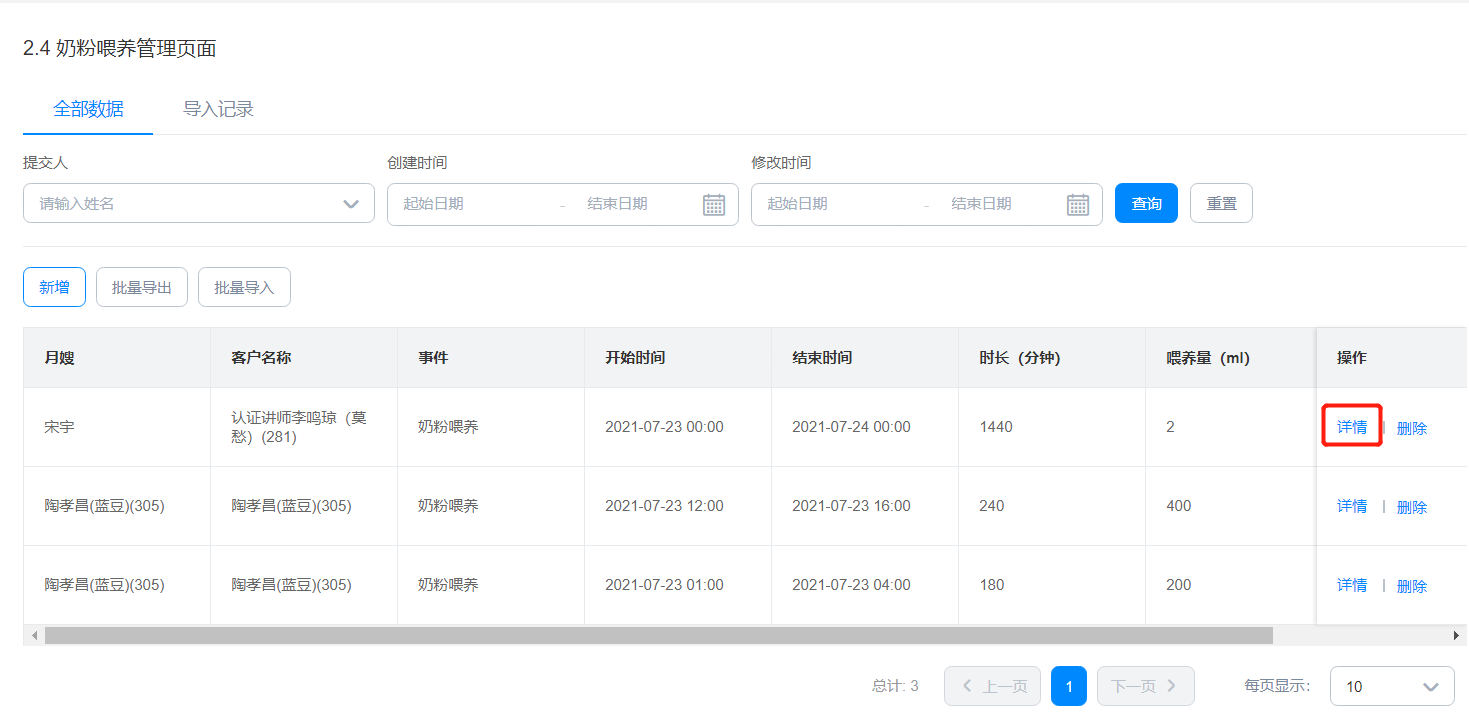
5.5 脐带护理管理页
针对脐带护理事件进行记录,点击可查看详情。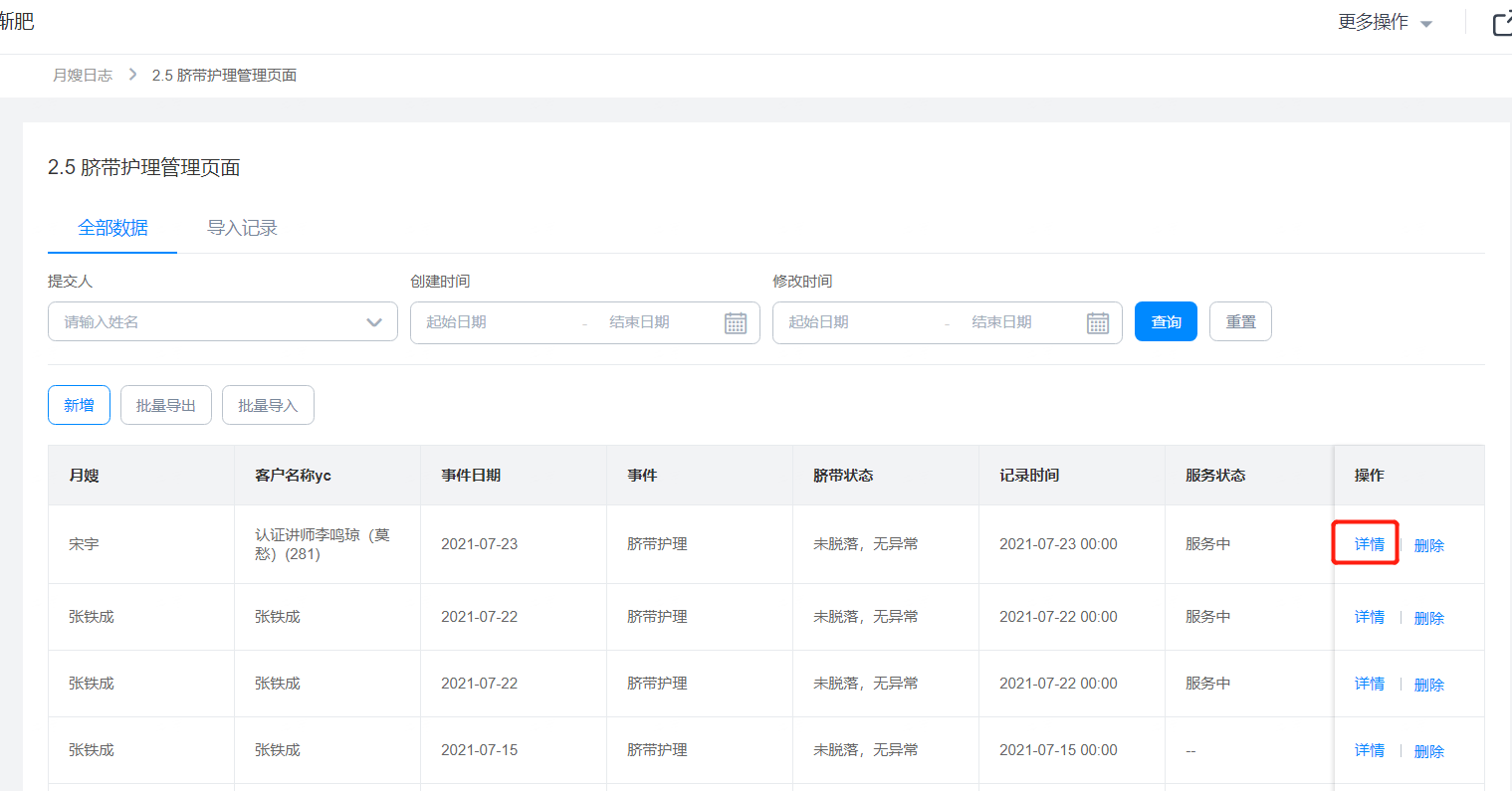
5.6 宝宝体温管理页面
针对宝宝体温事件进行记录,点击可查看详情。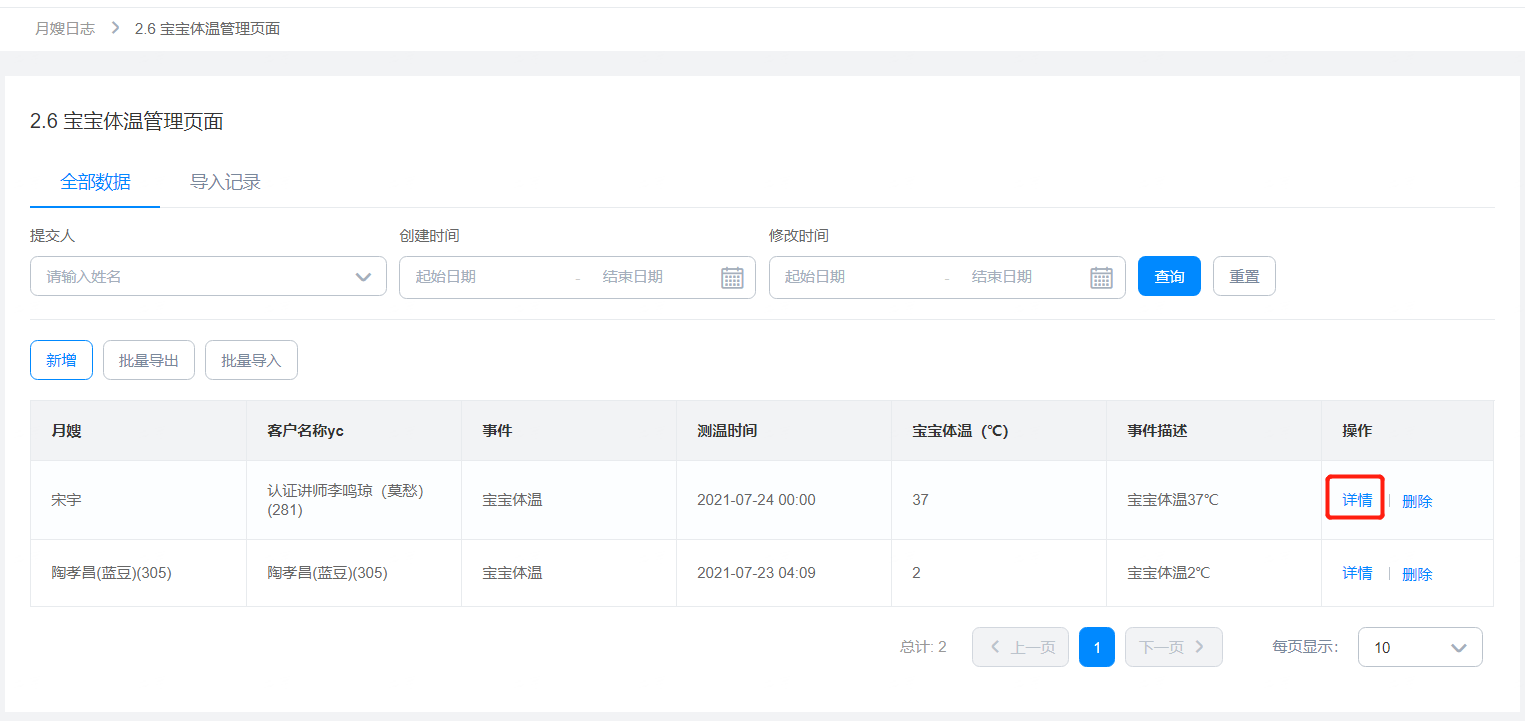
5.7 宝宝小便管理页面
针对宝宝小便事件进行记录,点击可查看详情。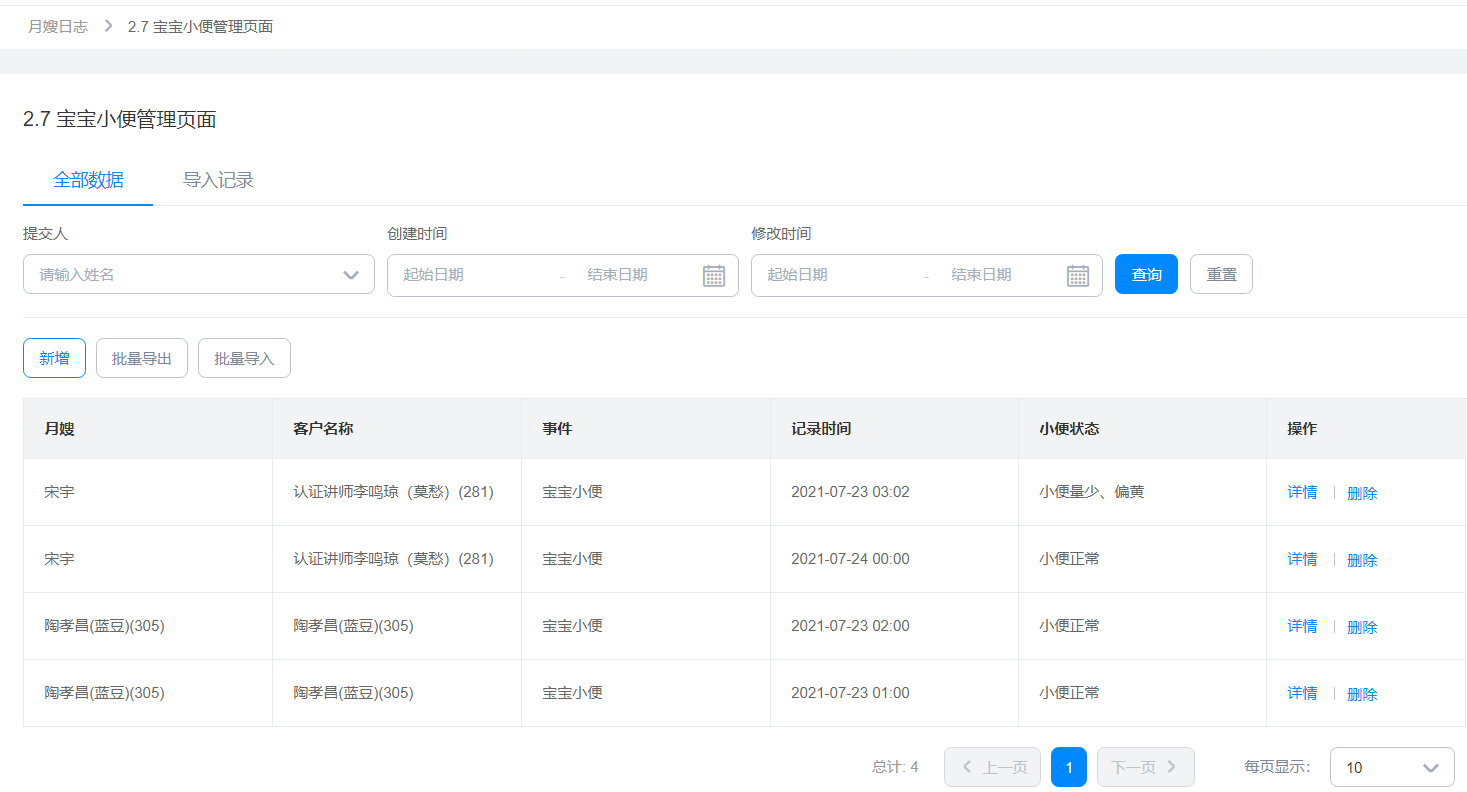
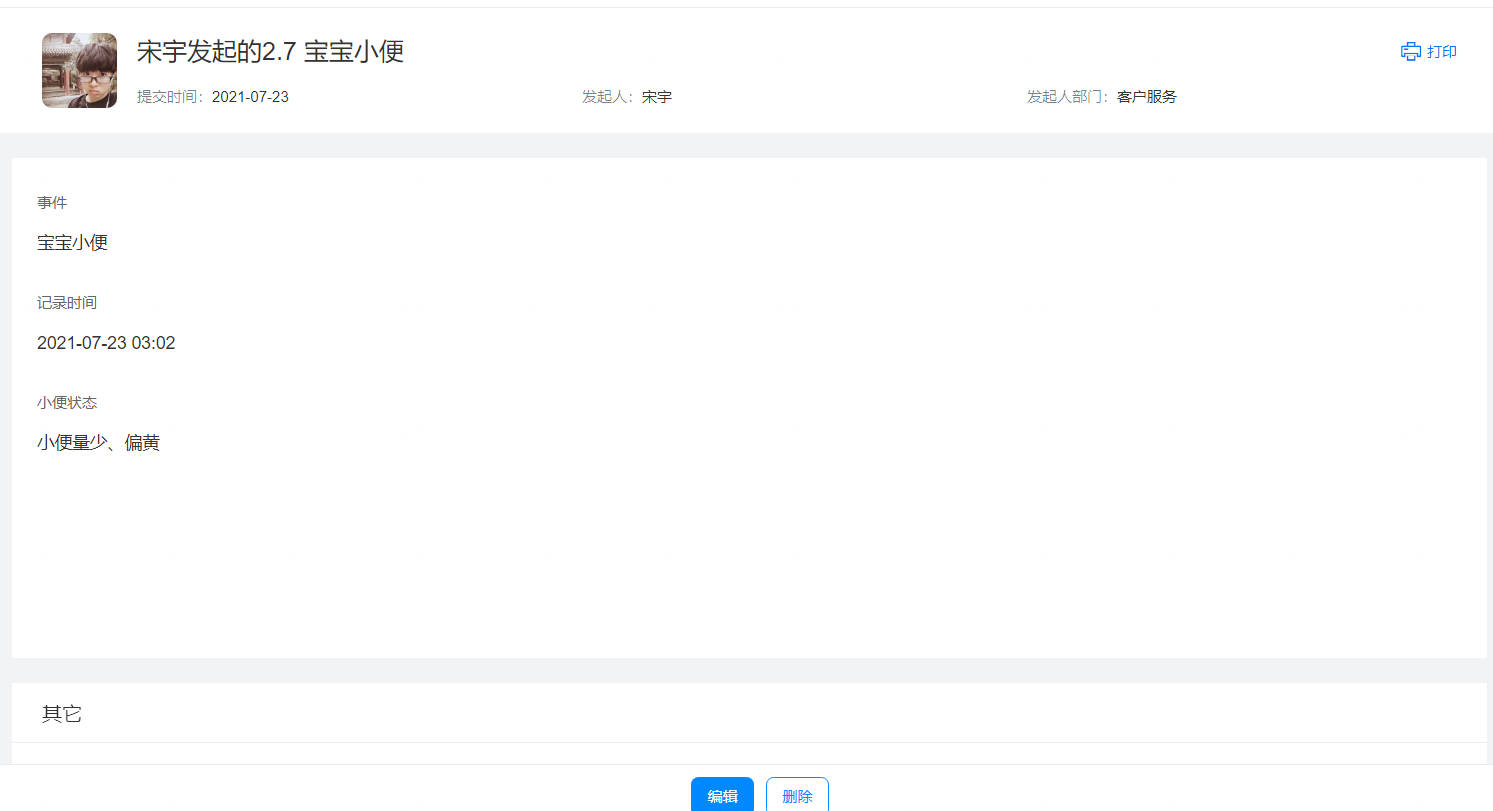
记录宝宝小便的数据详情页
6. 妈妈日志
6.1 妈妈体温管理页面
针对妈妈体温事件进行记录,点击可查看详情。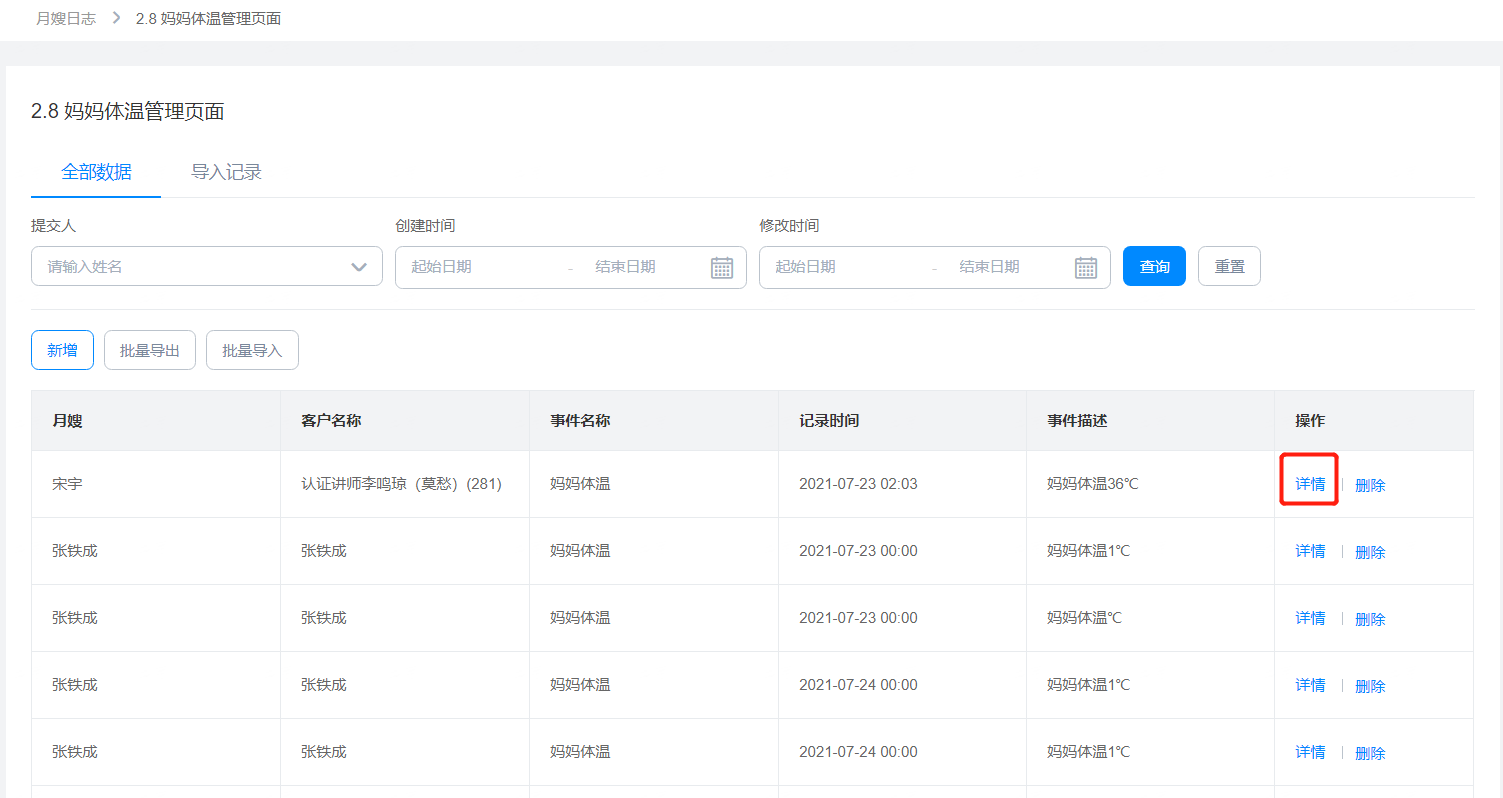
6.2 三餐管理页面
针对三餐事件进行记录,点击可查看详情。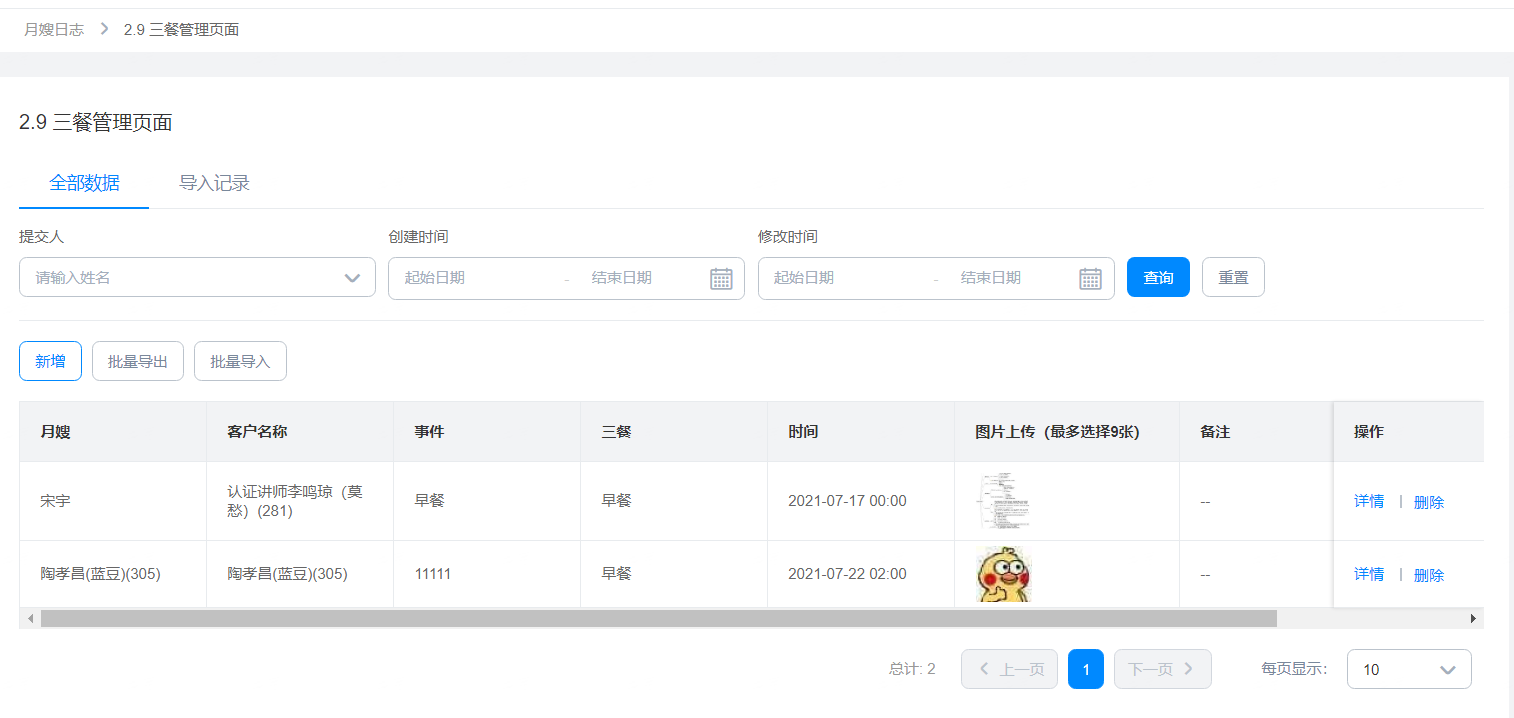
6.3 维生素管理页面
针对维生素事件进行记录,点击可查看详情。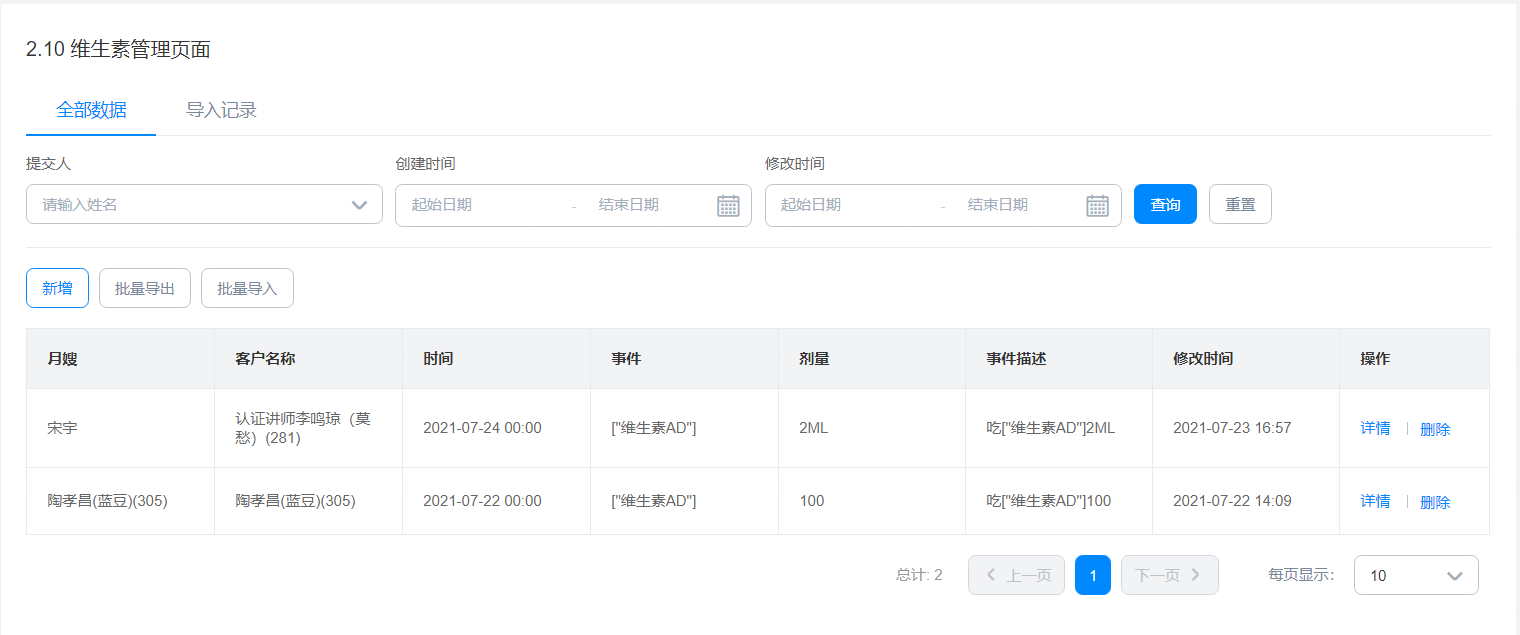
6.4 每周一次管理页面
针对每周一次事件进行记录,点击可查看详情。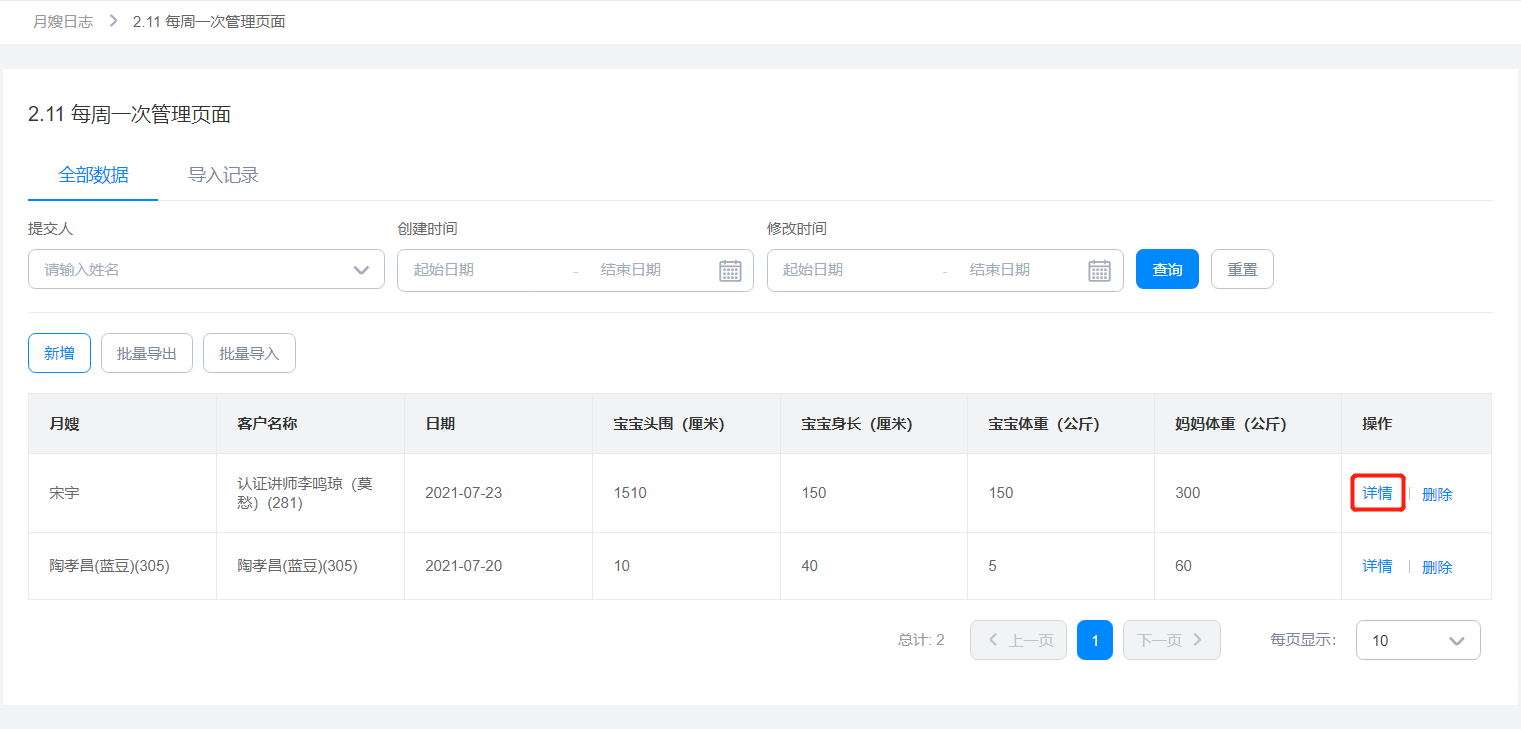
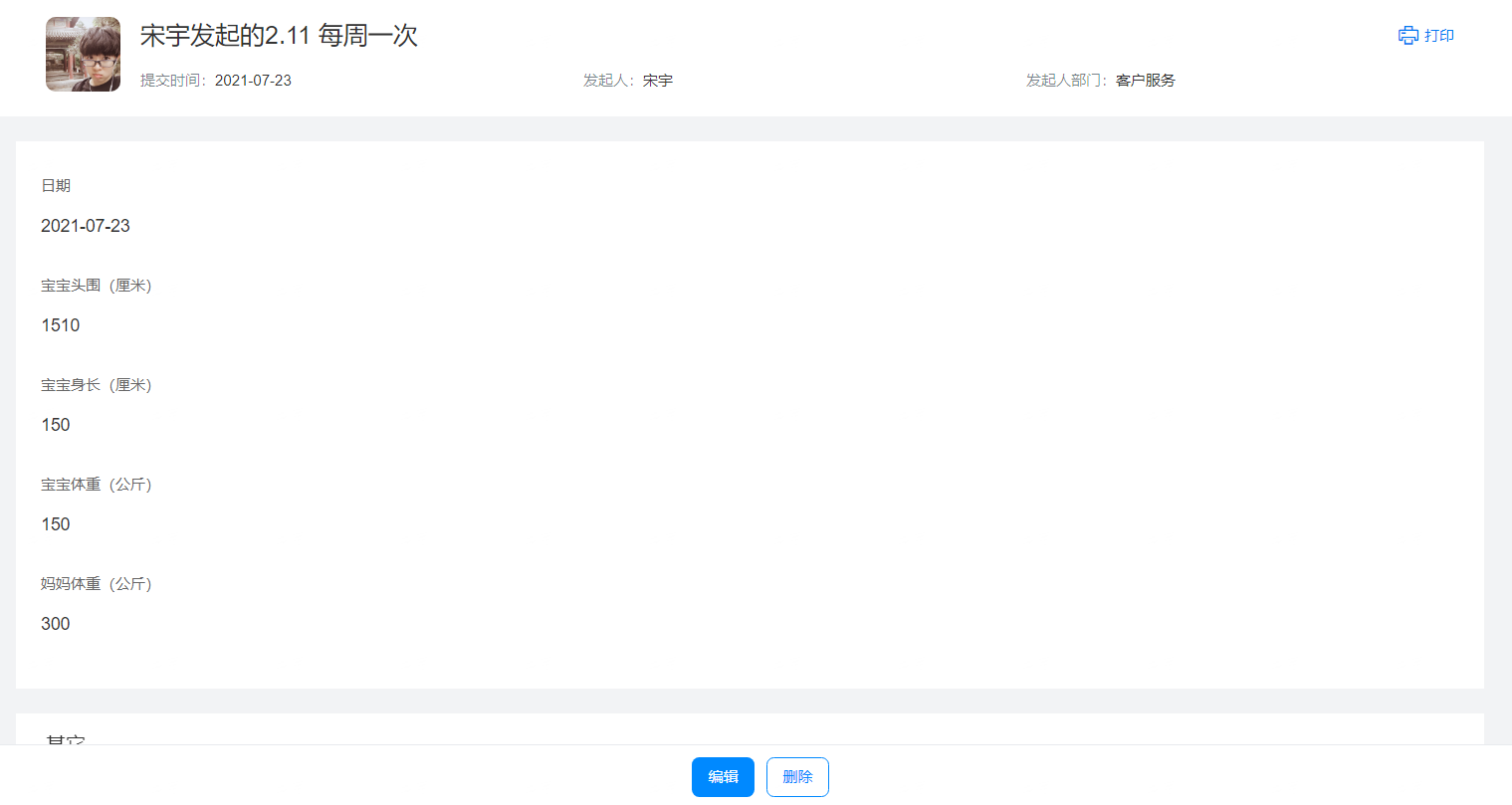
记录每周一次事件的数据详情页
7. 报表管理
7.1 月嫂工作日志
针对月嫂工作日志进行报表统计。
7.2 妈妈每日数值
针对妈妈每日数值进行报表统计。
8. 管理员配置说明
8.1 设置组织、权限
创建组织架构,并根据不同功能创建月嫂、客户、服务端、医护等。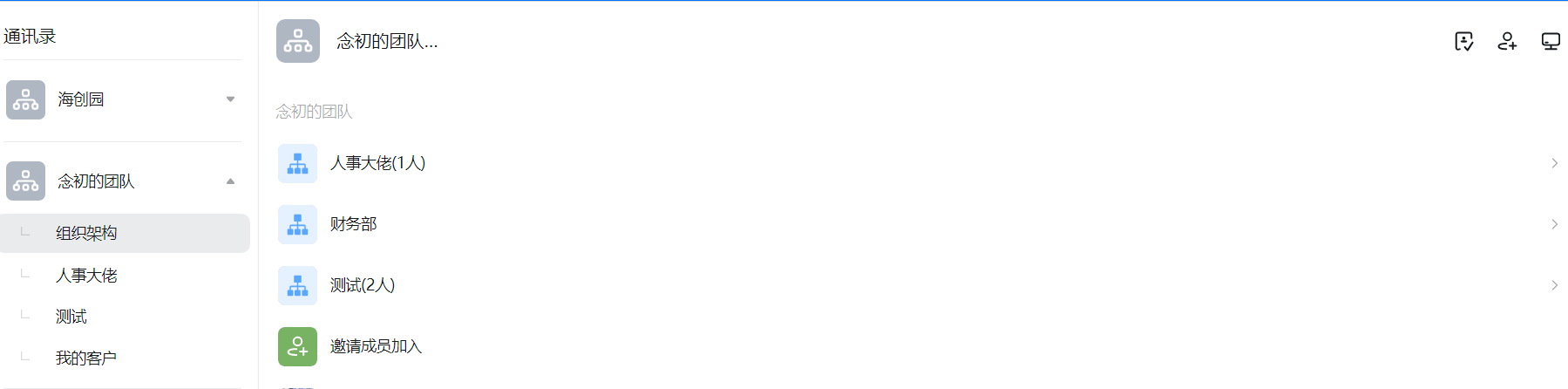
通讯录页面
进入【宜搭】中,tab 进行「设置」,此时页面展示当前权限,可以点击【编辑】,进行增加、修改、删除权限。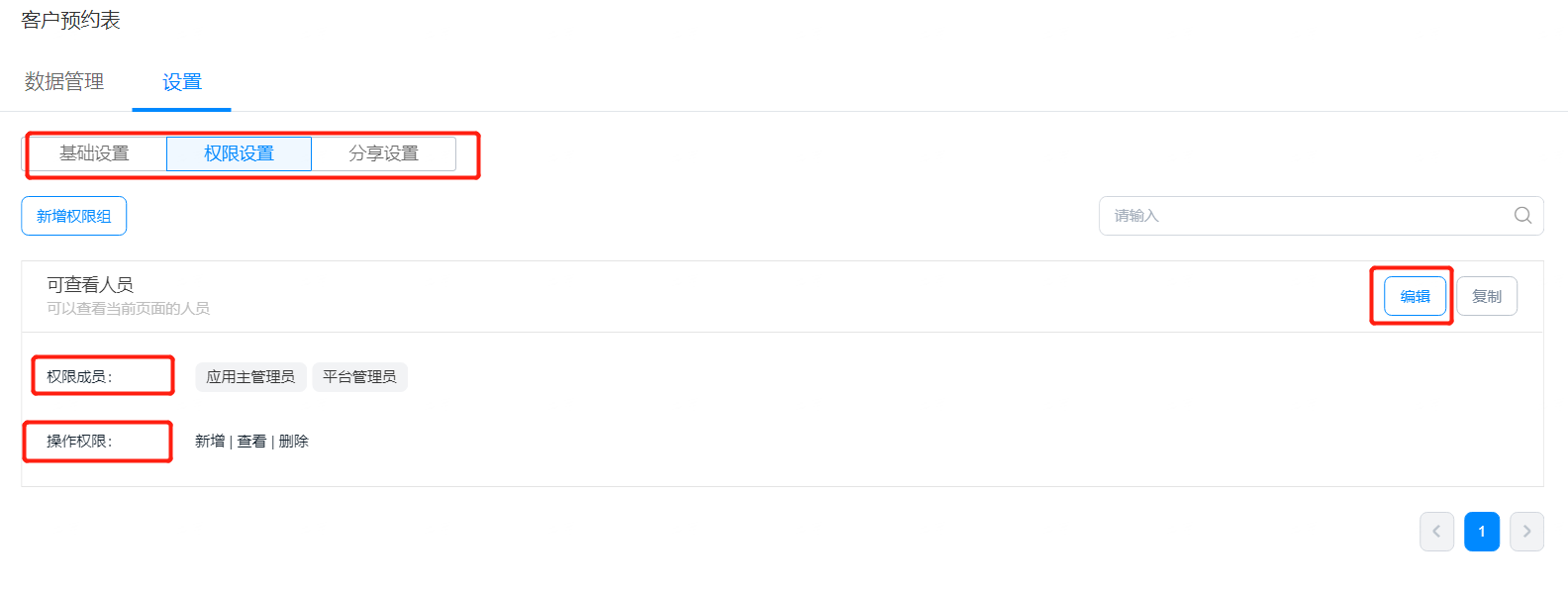
客户预约表的数据管理页面
点击【编辑】,即可设置「成员」、「权限」。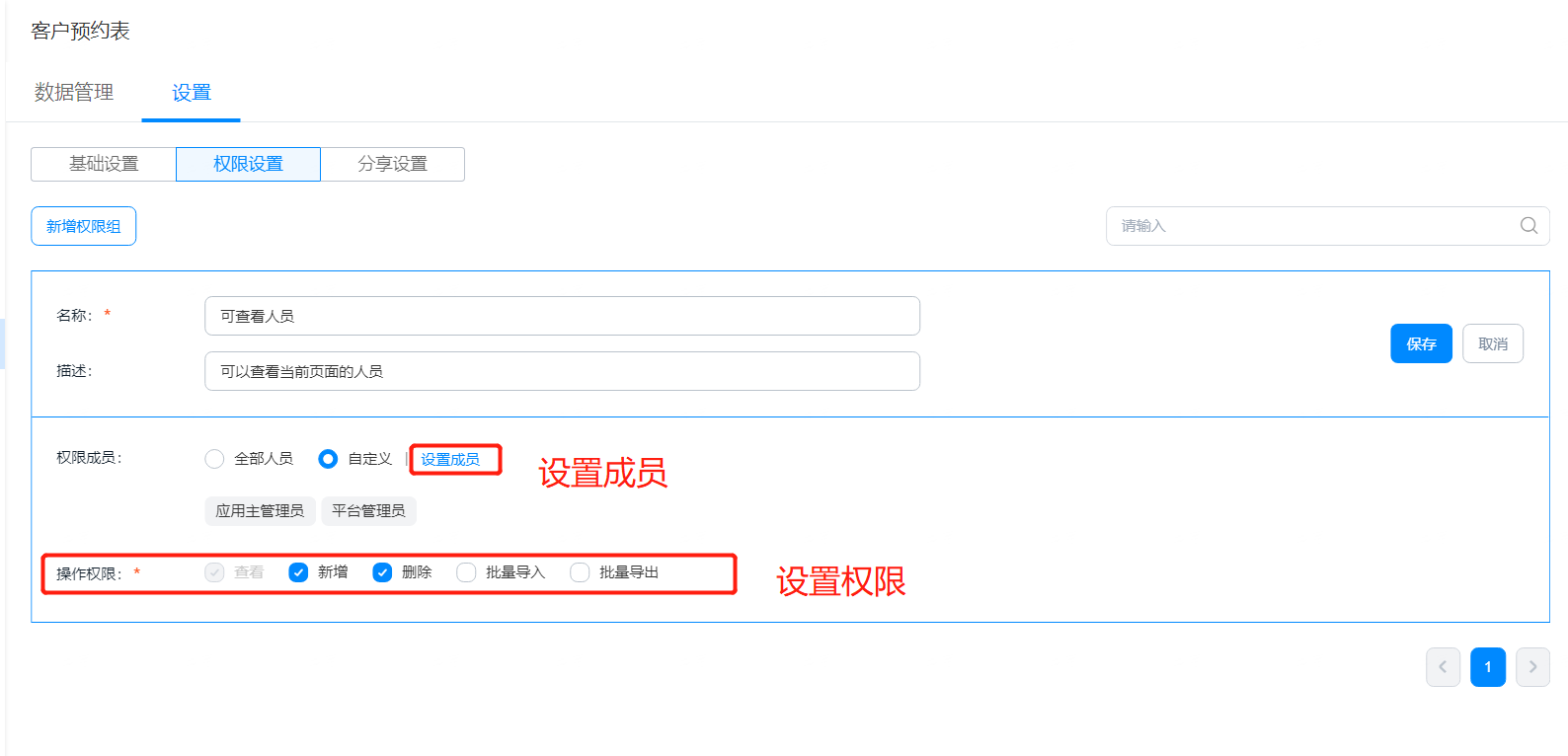
设置权限
点击保存即可设置权限成功。
8.2 设置流程审批
在流程页面,可以点击【设置】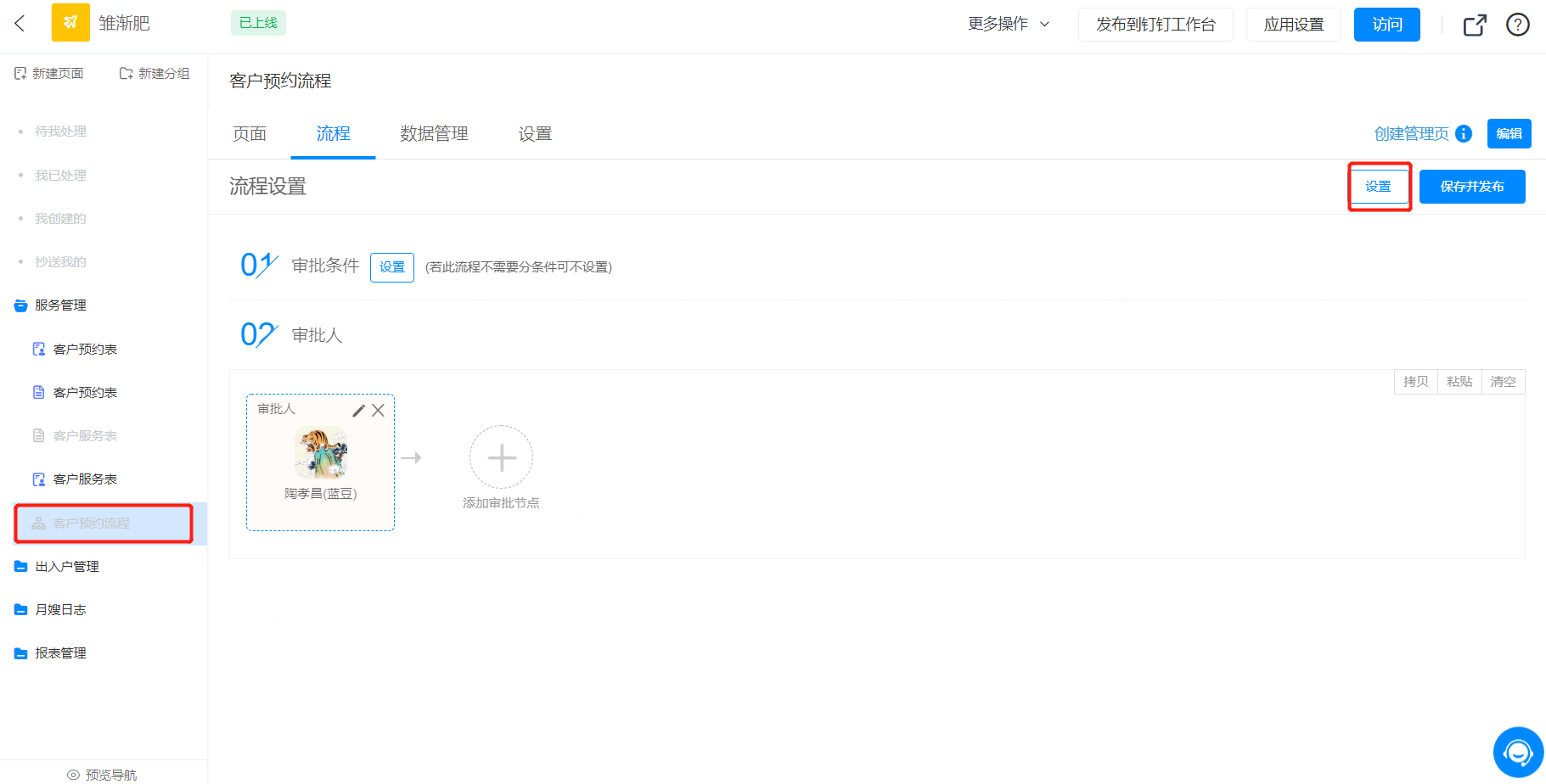
客户预约流程页面
点击【设置】,通过搜索「审批人姓名」进行选择,选择后,点击保存,即可设置成功。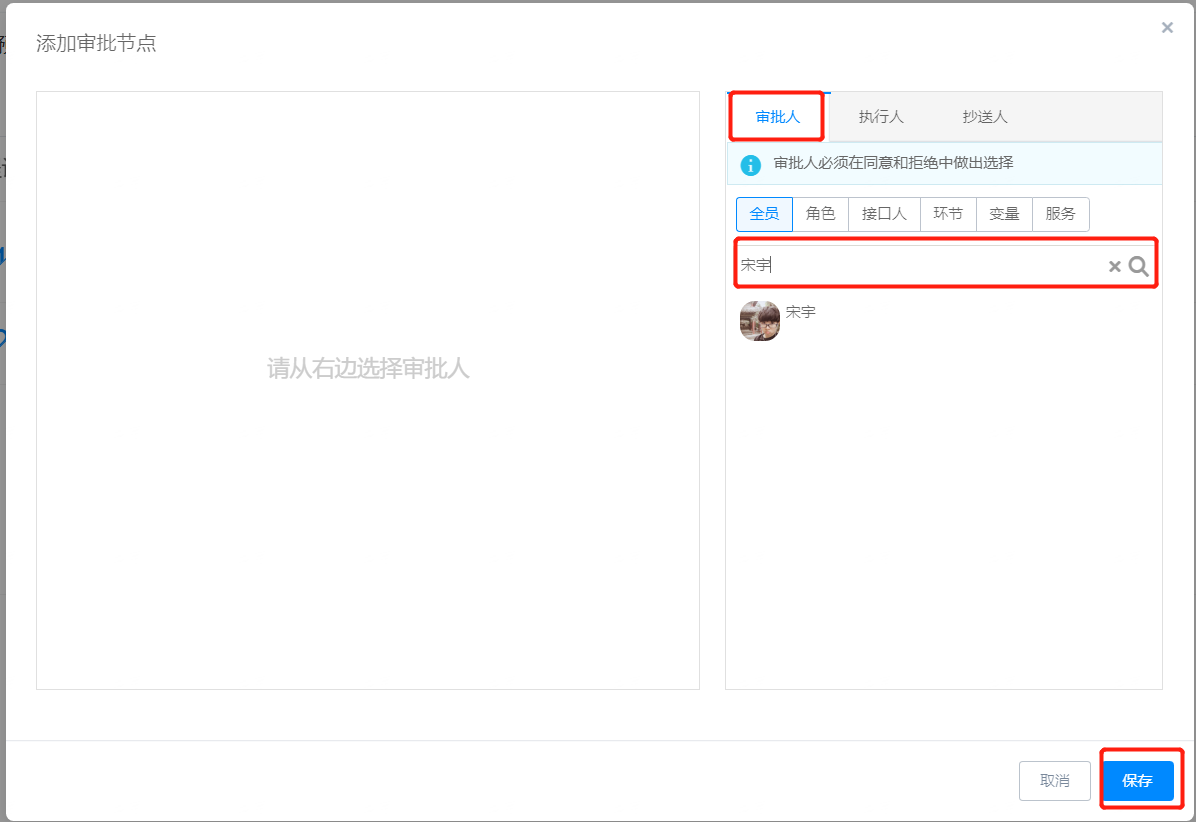
设置审批人
8.3 异常通知
首先,找到异常事件记录表进行编辑。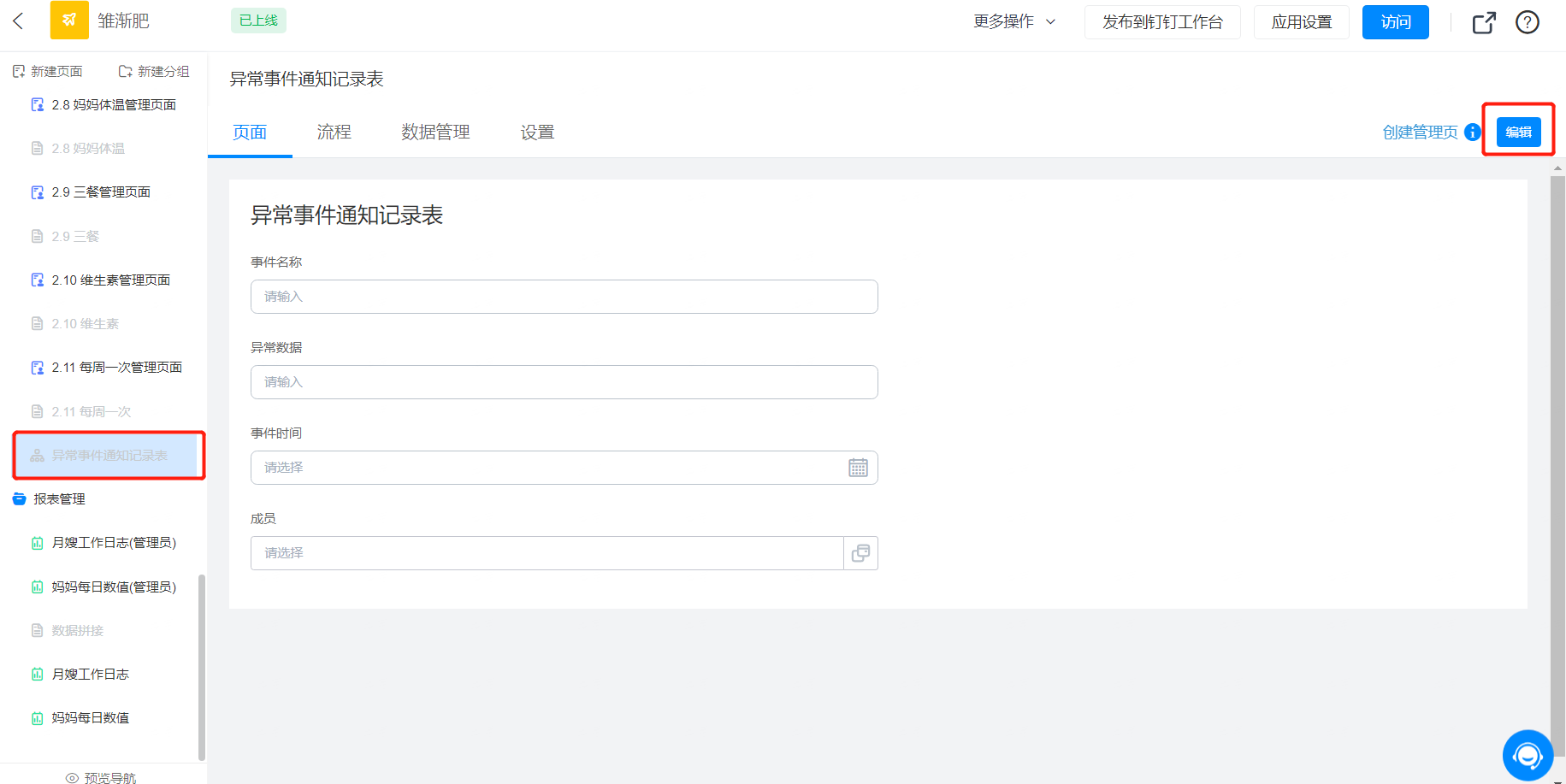
异常事件通知记录表单
先在【流程】设置一个审批人(无需审批,只是因为宜搭作为触发事件)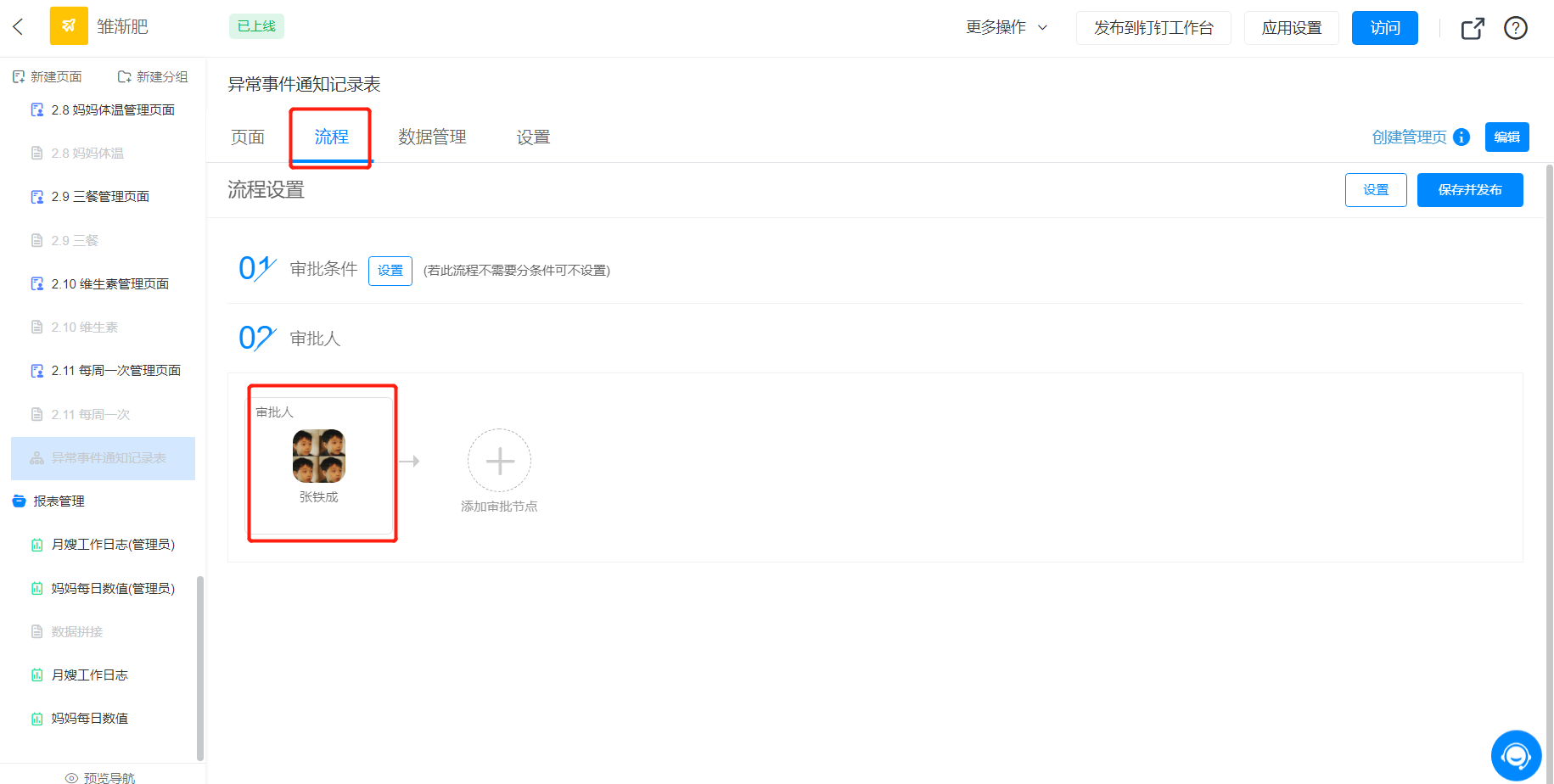
流程设置
通过在【设置】——【消息通知】,可以进行「新建通知」或者「修改」。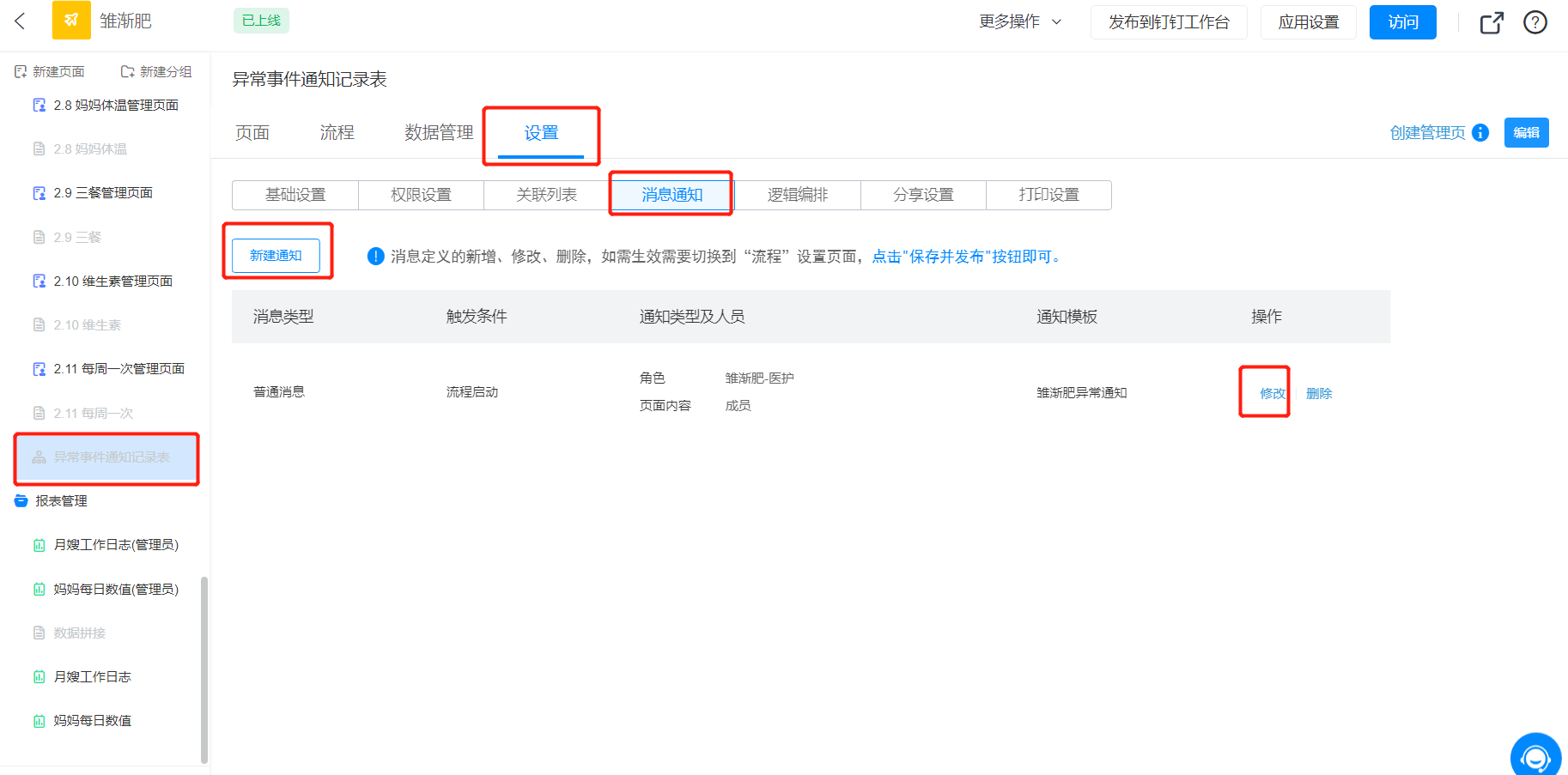
设置消息通知
【通知页面】可以进行编辑,可根据「搜索指定人员」赋予人员消息通知,点击【确定】即编辑完成。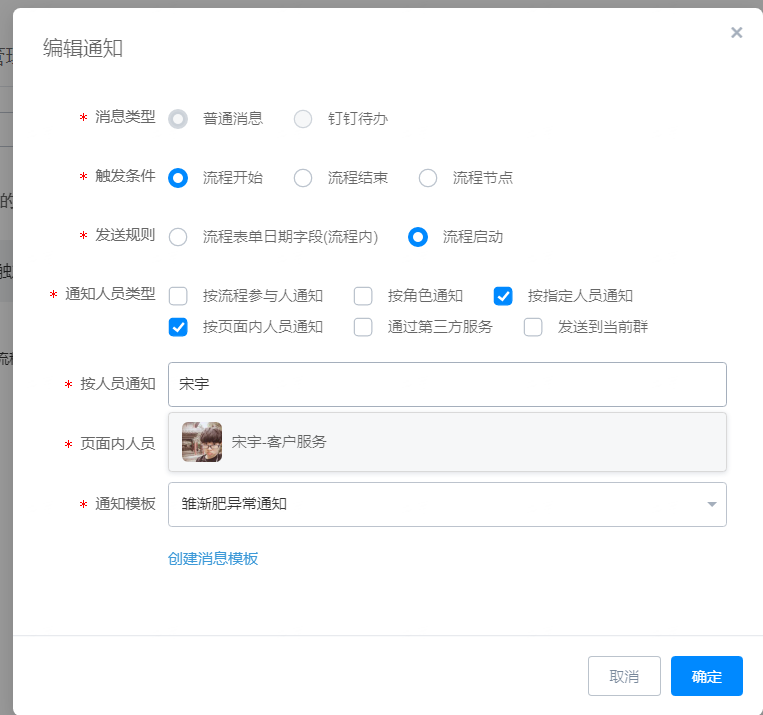
消息通知页面
「点我免费咨询!」
快人一步进入数字化时代
——————————获取宜搭最新信息,欢迎关注我们——————————